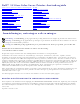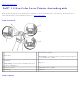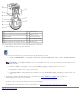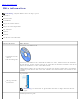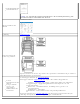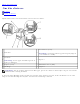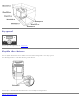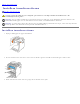Dell™ 3130cn Color Laser Printer Användarguide Dell™ 3130cn Color Laser Printer Användarguide Hitta information Om din skrivare Installera tonerkassetterna Ansluta din skrivare Dell Printer Configuration Web Tool Installera extra moduler Riktlinjer för utskriftsmaterial Ladda utskriftsmaterial Styrpanel Skrivarinställningar Förstå Verktygslådans menyer Förstå skrivarmenyerna Förstå din skrivares program Utskrift Ställa in för delad utskrift Förstå typsnitt Förstå skrivarmeddelanden Åtgärda pappersstopp Fel
Tillbaka till innehåll-sidan Dell™ 3130cn Color Laser Printer Användarguide Klicka på länkarna till vänster för information om funktioner, tillval och handhavande av din skrivare. För information om annan dokumentation som medföljde din skrivare, se "Hitta information". Sedd framifrån 550-arkmatare (extra) 1 Bandenhet 5 Anmärkning: Din skrivare tillåter upp till 3 magasin (Magasin 1, 550-arkmatare och MPF). Frontlucka 2 Anmärkning: Du kan öppna frontluckan genom att trycka på sidknappen.
1 Kontrollkort lucka 6 Parallell port 2 Adapterkontakt för nätverksprotokoll 7 Ethernet-port 3 Kontrollkort 8 Strömanslutning 4 USB-port 9 Återställningsknapp 5 Adapterkontakt för trådlös skrivare 10 Strömknapp För att beställa nya tonerkassetter eller förbrukningsvaror från Dell: 1. Dubbelklicka på ikonen på ditt skrivbord. Om du inte kan hitta ikonen på ditt skrivbord, följ föreskrifterna nedan. a. Klicka på DLRMM.EXE i "C:\Program Files\Dell Printers\Additional Color Laser Software\Reorder"
Tillbaka till innehåll-sidan Hitta information Anmärkning: Följande tillbehör måste du köpa separat. USB-kabel Ethernet-kabel Parallellkabel Adapter för trådlös skrivare Adapter för nätverksprotokoll 550-arkmatare Duplexer Hårddisk 512 MB eller 1024 MB-minne Vad letar du efter? Hitta det här Drivrutiner och tillbehörs CD Drivrutiner för min skrivare Min Användarguide Drivrutiner och tillbehörs CD:n innehåller installation av video, dokumentation och drivrutiner för din skrivare.
Säkerhetsinformation Garantiinformation Varning: Läs och följ alla säkerhetsinstruktioner i din Produktinformationsguide innan du installerar och handhar din skrivare. Installationsschema Hur jag installerar min skrivare Felsökning Felökningsguide Expresservicekod och Service Tag-nummer Expresservicekod- och Service Tag-numret sitter på insidan av frontluckan och på utsidan av kontrollkortsluckan på din skrivare. Se Dell Support webbsida på support.dell.
Tillbaka till innehåll-sidan
Tillbaka till innehåll-sidan Om din skrivare Styrpanel Skydda din skrivare Följande illustrationer visar standard Dell™ 3130cn Color Laser Printer. 550-arkmatare (extra) 1 Bandenhet 5 Anmärkning: Din skrivare tillåter upp till 3 magasin (Magasin 1, 550-arkmatare och MPF). Frontlucka 2 Anmärkning: Du kan öppna frontluckan genom att trycka på sidknappen.
Styrpanel För detaljer om styrpanelen se "Styrpanel". Skydda din skrivare För att skydda din skrivare från stöld kan du använda Kensingtonlås som säljs separat. Fäst Kensingtonslåset i säkerhetsskåran på din skrivare. För detaljer se handhavandeinstruktionerna som medföljer Kensingtonlåset.
Tillbaka till innehåll-sidan Installera tonerkassetterna Installera tonerkassetterna Varning: Innan du utför någon av följande procedurer läs och följ säkerhetsinstruktionerna i din Produktinformationsguide. Notering: För att skydda trummorna på tonerkassetterna mot starkt ljus, stäng frontluckan inom fem minuter. Om frontluckan förblir öppen i mer än fem minuter kan det hända att utskriftskvaliteten försämras. Notering: Se till att inget vidrör eller skrapar ytan (svartfärgad film) på bandenheten.
4. Dra ut den orangegula tejpen helt från kassetten. Den är ca 856 mm lång. 5. Ta bort den svarta skyddsluckan från tonerkassetten. 6. Håll i båda handtagen på tonerkassetten och för in kassetten i facket för samma färg. Se till att kassetten sitter i helt och hållet i det högra spåret. Anmärkning: Kassettfacken är placerade i följande ordning: Svart, Cyan, Magenta, Gul. 7. Upprepa steg 2 till 6 för att installera de andra tonerkassetterna. 8. Ta bort instruktionsbladet ovanpå skrivaren. 9.
Tillbaka till innehåll-sidan
Tillbaka till innehåll-sidan Ansluta din skrivare Ansluta skrivaren direkt till en dator Ansluta skrivaren till nätverket Använda RESET-knappen Din Dell™ 3130cn Color Laser Printer anslutningskabel måste uppfylla följande krav: Anslutningstyp Anslutningsspecifikationer Parallell IEEE 1284 USB USB 2.0 Trådlös IEEE802.11b/802.
Edition, Windows Server 2008, Windows Server 2008 64-bit Edition, Windows Server 2008 R2 64-bit Edition, Windows Vista ®, Windows Vista 64-bit Edition, Windows 7, Windows 7 64-bit Edition och Mac OS ® X eller senare operativsystem stöder USBanslutningar. Vissa UNIX ® och Linux-datorer stöder också USB-anslutningar. Se dokumentationen för ditt operativsystem för att se om det stöder USB. För att ansluta skrivaren till en dator: 1.
Varning: Använd inte förlängningssladdar eller elband. Varning: Skrivaren får inte anslutas till ett UPS-system. 2. Slå på datorn och skrivaren. När du använder USB-kabel, installeras drivrutiner för USB automatiskt. Ansluta skrivaren till nätverket För att ansluta skrivaren till ett nätverk: 1. Se till att skrivaren, datorn och andra tillbehör är avstängda och sladdarna utdragna. 2. Anslut skrivaren till nätverket med en ethernetkabel eller adapter för trådlös skrivare.
1. Anslut en ände av nätsladden till uttaget på baksidan av skrivaren och den andra änden i ett jordat vägguttag. Använd inte förlängningssladdar eller elband. Skrivaren får inte anslutas till ett UPS-system. 2. Slå på datorn och skrivaren. Skriv ut och kontrollera en systeminställningssida Skriv ut systeminställningssidan. Vid användning av styrpanelen 1. Tryck på Meny-knappen. 2. Se till att Rapport/lista visas och tryck sedan på 3. Skrivarinställ. visas. Tryck på (Ange)-knappen. (Ange)-knappen.
2. Klicka på Dell 3130cn Color Laser PCL 6 under Skrivarnamn och klicka sedan på OK. Verktygslåda öppnas. 3. Klicka på fliken Skrivarinställningsrapport. 4. Välj Rapporter från listan på vänstersidan på sidan. Sidan Rapporter visas. 5. Klicka på knappen Skrivarinställningar. Skrivarinställningssidan skrivs ut. Tilldela en IP-adress Anmärkning: Om du tilldelar en IP-adress manuellt i IPv6-Läge, använd Dell Printer Configuration Web Tool.
11. Tryck på -knappen. 12. Tryck på -knappen tills Subnätmask visas och tryck sedan på (Ange)-knappen. 13. Repetera steg 8 och 9 för att ange Subnätmask och tryck sedan på 14. Tryck på -knappen. 15. Tryck på knappen tills Gateway-adress visas och tryck sedan på 16. Repetera steg 8 och 9 för att ange Gateway-adress och tryck sedan på (Ange)-knappen. (Ange)-knappen. (Ange)-knappen. 17. Stäng av skrivaren och slå på den igen.
ping 192.168.0.11 Om skrivaren är aktiv i nätverket kommer du att få ett svar. Använda RESET-knappen Din skrivare är utrustad med en detektor för elektriskt läckage, vilket förebygger elektriska stötar eller brand på grund av elektriskt läckage genom att automatiskt stänga av kretsarna inuti skrivaren. När elektriskt läckage upptäcks utlöses knappen RESET. I detta fall, tryck på knappen RESET för att sätta på skrivaren igen.
Tillbaka till innehåll-sidan Dell Printer Configuration Web Tool Använda Dell Printer Configuration Web Tool Ställa in din Webbläsare Sidovisningsformat Ändrar inställningarna för menyartiklar Anmärkning: Detta webbverktyg är inte tillgängligt om inte skrivaren är ansluten med en nätverkskabel eller den trådlösa skrivaradaptern.
3. Skrivarinställ. visas. Tryck på (Ange)-knappen. Skrivarinställningssidan skrivs ut. Om du använder Verktygslådan (för IPv4-läge) Anmärkning: När du är i IPv6-Läge, använd länken local address för att öppna Dell Printer Configuration Web Tool. (För att kontrollera en länklokal adress, se "Skriv ut och kontrollera en systeminställningssida".) 1. Klicka på Start® Alla program® Dell skrivare® Dell 3130cn Color Laser Printer® Verktygslåda. Dialogrutan Välj skrivare öppnas. 2.
Larm via e-post Använd menyn Larm via e-post för att ta emot ett e-post när skrivaren behöver förbrukningsvaror eller ingrepp. Skriv in ditt namn eller nyckeloperatörens namn i listrutan e-post för att bli meddelad. Ange lösenord Använd menyn Ange lösenord för att låsa Dell Printer Configuration Web Tool med ett lösenord så att andra användare inte oavsiktligt ändrar den skrivarinställning du gjort. Anmärkning: Du måste logga in som administratör för att använda denna funktion.
Avmarkera kryssrutan Använd en proxyserver för nätverket under Proxyserver. Klicka på Avancerat och ange sedan skrivarens IP-adress i fältet Använd inte proxyservern för adresser som börjar med under Undantag. När du är färdig med inställning av språk och proxy skriv (skrivarens IP-adress) i adressfältet i webbläsaren för att aktivera Dell Printer Configuration Web Tool. För Firefox 2.0 eller senare Inställning av visningsspråk 1. Välj Inställningar från menyn Verktyg. 2.
Plats Visar skrivarens plats. Platsen kan ändras i Grundinformation på sidan Skrivarserverinställningar. Kontaktperson Visar namnet på skrivaradministratören. Namnet kan ändras i Grundinformation på sidan Skrivarserverinställningar. Skrivarbitmapp Visar en bitmappbild av skrivaren. Menyn Skrivarstatus uppträder i höger ram då du klickar på bilden. Vänster ram Den vänstra ramen är placerad på vänster kant på alla sidor.
"Säkerhetsinst." "Densitet papper" "Skrivarinställningar" "Justera BTR" "Justera fix.enh." "Justering autoregistrering" "Justeringar färgregistrering" "Underhåll av skrivare" "Justera höjd" "Åters.
Cyan kassett Nivå Magenta kassett Nivå Visar toner som återstår i procent för varje tonerkassett. När kassetten är tom visas ett meddelande. Texten Samtal el bestäl är länkad till webbsidan Dell förbrukningsvaror. Gul kassett Nivå Svart kassett Nivå OK Status Pappersmagasin Utmatningsfack Kapacitet Visar maximal kapacitet för pappersmagasinet. Storlek Visar storleken på papperet i magasinet. Status OK Indikerar att magasinet är tillgängligt. Fullt Indikerar att magasinet inte är tillgängligt.
Värdnamn Visar namnet på värddatorn. Jobbstatus Visar statusen för jobbet under utskrift. Värd I/F Visar statusen för värdgränssnittet. Tid för jobbförsändelse Visar datum för när utskriftsjobbet skickades. Slutförda jobb Syfte: För att kontrollera utförda jobb. Upp till de senaste 22 jobben visas. Klicka på knappen Förnya för att uppdatera skärmen. Värden: ID Visar jobb-ID. Jobbnamn Visar filnamnet på jobbet. Ägare Visar jobbägarens namn. Värdnamn Visar namnet på värddatorn.
Parallellinställningar Nätverksinställningar USB-inställningar PCL-inställningar PS-inställningar Säkerhetsinst. Densitet papper Justera BTR Justera fix.enh. RAM-disk*1 Visar om allokering av RAM för filsystem ska göras för funktionerna Säker utskrift och Korrekturutskrift. Reservmagasin Visar om man skall använda en annan pappersstorlek när papperet i ett angivet magasin inte stämmer med inställningen av pappersstorlek för aktuellt jobb.
Bestruk. tjockt Visar temperaturinställningen för fixeringsenheten (från -2 till 2) för tjockt härdat papper. Kuvert Visar temperaturinställningen för fixeringsenheten (från -2 till 2) för kuvert. Återvunnet Visar temperaturinställningen för fixeringsenheten (från -2 till 2) för returpapper. Jap. bestruket Visar temperaturinställningen för fixeringsenheten (från -2 till 2) för japanskt härdat papper.
För att konfigurera grundläggande skrivarinställningar. Värden: Tid för energisparläge 1 Anger den tid det tar innan övergång till energisparläge 1 sker. Tid för energisparläge 2 Ställer in tiden det tar innan övergång till energisparläge 2. Kontrollpanel ton Visar volymen för tonen som ljuder när inmatning på styrpanelen är korrekt. Felaktig nyckel ton Visar volymen för tonen som ljuder när inmatning på styrpanelen är inkorrekt.
PCL-inställningar Syfte: För att ändra skrivarinställningar som endast påverkar jobb som använder PCL-emulering skrivarspråk . Värden: Pappersmagasin Anger inmatningsfacket. Pappersstorlek Anger pappersstorlek. Anpassad storlek - Y Anger längden på papper av anpassad storlek. Anpassad storlek - X Anger bredden på papper av anpassad storlek. Orientering Anger hur text och grafik är orienterade på sidan. 2-sidig Anger duplexering som standard för alla skrivarjobb.
Syfte: För att ange densitet papper. Värden: Vanligt Anger densiteten för vanligt papper till Lätt eller Normal. Etikett Anger densiteten för etikett till Lätt eller Normal. Justera BTR Syfte: För att ange inställningar för referensspänning i överföringsrullen. Värden: Vanligt Anger inställningen av referensspänning för överföringsrullen för vanligt papper från -3 till 3. Vanligt tjockt Anger inställningen av referensspänning för överföringsrullen för tjockt vanligt papper från -3 till 3.
Anmärkning: Funktionen Justeringar färgregistrering kan konfigureras när Justering autoregistrering är satt till Av Värden: Autokorrigera Klicka på Start för att automatiskt utföra färgregistreringskorrigering. Färgreg.diagram Klicka på Start för att skriva ut ett färgregistreringsdiagram. Färgregistreringsdiagrammet skriver ut ett gallermönster av gula, magenta och cyanlinjer. I diagrammet hitta värdet till höger som är jämte den rakaste linjen för respektive färg.
Använd menyn Skrivarserverinställningar för att ställa in typ av skrivargränssnitt och nödvändiga villkor för kommunikationer. Följande flikade sidor visas högst upp i höger ram. Skrivarserver rapporter Fliken Skrivarserver rapporter innehåller sidorna Skrivarserver setupsida NetWare setupsida och Larm via e-post setupsida. Skrivarserver setupsida Syfte: För att verifiera nuvarande inställningar av TCP/IP(Transmission Control Protocol/Internet Protocol)-protokoll och skrivarportar.
IPP *3 WSD HTTP SMB *3 AppleTalk *3 Bonjour (mDNS) *3 SNMP Telnet SSL/TLS IPsec-inställningar 802.1x *1*3 IP-filter (IPv4)* 5 Skrivare URI Visar skrivaren URI. Anslutning time-out Visar anslutningens time-out-period. Portnummer Visar portnummer. Maximala sessioner Visar det maximala antalet anslutningar som tagits emot samtidigt av klienten. Portstatus Visar WSD-portstatus. Portnummer Visar WSD-portnummer. Mottagning time-out Visar time-out-perioden för mottagning.
* 3 En extra adapter för nätverksprotokoll krävs för att visa artikeln. * 4 Denna artikel är endast tillgänglig när IPv6 dubbelläge används. * 5 Denna artikel är endast tillgänglig för LPD eller Port9100. NetWare setupsida Syfte: För att verifiera aktuella inställningar för IPX/SPX och Netware. På denna sida kan du endast verifiera inställningen av artiklar. Om du vill ändra inställningarna gå till sidorna under fliken Skrivarserverinställningar.
Syfte: För att konfigurera skrivarens grundinformation. Värden: Systeminst. Skrivarnamn Anger skrivarens namn med upp till 31 alfanumeriska tecken. Plats Anger platsen för skrivaren med upp till 63 alfanumeriska tecken. Kontaktperson Anger kontaktperson, nummer och annan information för skrivaradministratören och servicecenter med upp till 63 alfanumeriska tecken. Administratörens e-postadress Anger kontaktadress för skrivaradministratören och servicecenter med upp till 63 alfanumeriska tecken.
Länkkvalitet Visar kvaliteten för skrivarens trådlösa nätverksanslutning. Kryptering Välj säkerhetsmetod från listan. WEP-nyckelkod Välj WEP-nyckelkod från antingen Hex eller Ascii. WEP-nyckel (lösenord) Anger den WEP-nyckel som används genom det trådlösa nätverket endast när WEP 128 bitar eller WEP 64 bitar är valt för Kryptering. Säkerhetsinställningar Mata in WEP-nyckel igen Mata in WEP-nyckeln igen för att bekräfta den. Överföringsnyckel (index) Anger överföringsnyckeln från listan.
WSD HTTP Portnummer Anger portnumret från 8000 till 9999. Mottagning time-out Anger mottagningens time-out-period från 1 till 65535 sekunder. Meddelande Time-out Anger anmälans time-out-period från 1 till 60 sekunder. Maximalt antal av TTL Anger maximala antalet TTL från 1 till 10. Maximalt antal av meddelanden Anger maximala antalet anmälningar från 10 till 20. Portnummer Anger portnummer till 80 och från 8000 till 9999.
viii. Mata in "192.168.0.0" i fältet Adress och "255.255.0.0" i fältet Adressmask. ix. Välj Medge. x. Klicka på Tillämpa nya inställningar. NetWare Syfte: För att konfigurera inställningarna för IPX/SPX och NetWare. Värden: Ramtyp IPX/SPXinställningar Väljer ramtypen Ethernet II. Ethernet 802.3 Väljer ramtypen IEEE802.3. Ethernet 802.2 Väljer ramtypen IEEE802.2. Ethernet SNAP Väljer ramtypen SNAP. Visar nuvarande ramtyp. Nätverksadress Visar nätverksadressen för IPX.
Anslutning time-out Anger anslutningens time-out-period från 60 till 3600 sekunder. Anmärkning: Inställningarna på sidan SMB kommer att börja gälla först efter att skrivaren startas om. Klicka på knappen Tillämpa nya inställningar och starta om skrivaren för att tillämpa de nya inställningarna. Anmärkning: En extra adapter för nätverksprotokoll krävs för att SMB-sidan ska visas. AppleTalk Syfte: För att konfigurera inställningarna för AppleTalk.
Värdnamn Anger värdnamnet med upp till 63 alfanumeriska tecken och "-" (streck). Originalinställningen bibehålls om ingen inmatning sker. Skrivarnamn Anger namnet på skrivaren med upp till 63 alfanumeriska tecken och symboler. Originalinställningen bibehålls om ingen inmatning sker. Anmärkning: En extra adapter för nätverksprotokoll krävs för att Bonjour (mDNS)-sidan ska visas. SNMP Syfte: För att konfigurera inställningarna för SNMP.
Administratörskonto Användarnamn Ange användarnamnet för administratörskontot. Autenticeringslösenord Anger autenticeringslösenordet för administratörskontot med 8 till 32 alfanumeriska tecken. Mata in autenticeringslösenord igen Mata in autenticeringslösenordet för administratörskontot igen för att bekräfta det. Skrivardrivrutiner / Fjärrklientkonto Privatlösenord Anger privatlösenordet för administratörskontot med 8 till 32 alfanumeriska tecken.
PFS Markera kryssrutan för att aktivera PFS-inställningen. Fjärrvärd IPv4-adress Anger vilken IP-adress som ska anslutas till. Fjärrvärd IPv6-adress Anger vilken IP-adress som ska anslutas till. Ingen IPsec kommunkationspolicy Väljer om kommunikation ska ske med en enhet som inte stöder IPsec. Anmärkning: Om IPsec är aktiverad med felaktiga inställningar måste du avaktivera den med menyn IPsec på styrpanelen. 802.1x Syfte: För att ange inställningarna för IEEE 802.
Syfte: För att verifiera antalet utskrivna sidor. Denna sida kan också visas genom att klicka på Utskriftsvolym i vänster ram. Värden: Sidräkning skrivare Visar det totala antalet utskrivna sidor sedan det att skrivaren skickades från fabriken. Papper som använts Visar antal utskrivna sidor för varje pappersstorlek. Dell ColorTrack Syfte: För att ange vilka användare som har tillgång till färgutskrift och för att begränsa utskriftsvolym per användare.
Tillbaka till innehåll-sidan Installera extra moduler Installera 550-arkmataren Installera en Duplexer Installera ett Minne Installera en Hårddisk Installera adaptern för nätverksprotokollet Installera och konfigurera adaptern för trådlös skrivare Du kan göra skrivaren mer funktionell genom att installera tillbehören. I detta kapitel beskrivs hur man installerar skrivarens tillbehör såsom duplexern och 550-arkmataren.
7. För in magasinet 1 i skrivaren och tryck till dess det tar stopp. 8. Återanslut alla inklusive spänningskabeln till baksidan av skrivaren och sätt på skrivaren. Anmärkning: Skrivaren hittar automatiskt det fastsatta magasinet men känner inte av papperstypen. 9. Skriv ut en skrivarinställningssida för att verifiera att 550-arkmataren är korrekt installerad. Vid användning av styrpanelen a. Tryck på Meny-knappen. b. Tryck på -knappen tills Rapport/lista visas och tryck sedan på c. Skrivarinställ.
10. När du lagt i papper i det installerade magasinet, ange papperstyp från skrivarens styrpanel. a. Tryck på Meny-knappen. (Ange)-knappen. b. Tryck på -knappen tills Magasininställn visas och tryck sedan på c. Tryck på -knappen tills det installerade magasinet visas och tryck sedan på d. Tryck på -knappen tills Papperstyp visas och tryck sedan på e. Tryck på -knappen tills papperstypen för det installerade magasinet visas och tryck sedan på (Ange)-knappen. (Ange)-knappen. (Ange)-knappen. f.
3. Klicka på fliken Enhetsinställningar och välj sedan 2-magasinmodul för posten Konfigurering av pappersmagasin under Installerbara alternativ. 4. Klicka på Verkställ och klicka sen på OK. 5. Stäng dialogrutan Skrivare. Windows XP/XP x64/Server 2003/Server 2003 x64 1. 2. 3. 4. 5. Klicka på Start® Skrivare och fax. Högerklicka på skrivaren som använder PS-drivrutinen och välj Egenskaper från den visade listan.
6. Med duplexeranslutningen mot urtaget trycker du in duplexern i urtaget. Anmärkning: Se till att duplexern är säkert fastsatt och inte kan flyttas lätt. 7. Stäng remenheten genom att dra ned den. 8. Stäng frontluckan.
9. Slå på skrivaren. 10. Skriv ut en skrivarinställningssida för att verifiera att duplexern är korrekt installerad. Vid användning av styrpanelen a. Tryck på Meny-knappen. b. Tryck på -knappen tills Rapport/lista visas och tryck sedan på c. Skrivarinställ. visas. Tryck på (Ange)-knappen. (Ange)-knappen. Skrivarinställningssidan skrivs ut. d. Verifiera att Duplexenhet listas i skrivarinställningarna under Skrivartillval.
Windows Server 2008/Server 2008 x64 1. 2. 3. 4. 5. Klicka på Start® Kontrollpanelen® Skrivare. Högerklicka på skrivaren och välj Egenskaper. Klicka på fliken Alternativ och välj Hämta information från skrivare. Klicka på Verkställ och klicka sen på OK. Stäng dialogrutan Skrivare. Windows XP/XP x64/Windows Server 2003/Windows Server 2003 x64 1. 2. 3. 4. 5. Klicka på Start® Skrivare och fax. Högerklicka på skrivaren och välj Egenskaper.
3. Med anslutningen för minnet mot spåret sätt i minnet i en vinkel i spåret. 4. Tryck fast minnet ordentligt i spåret. 5. Vrid minnet nedåt tills det klickar på plats. Anmärkning: Försäkra dig om att minnet sitter ordentligt fast och inte lätt kan rubbas. 6. Stäng kontrollkortsluckan och vrid skruven medurs.
7. Slå på skrivaren. 8. Skriv ut en skrivarinställningssida för att verifiera att minnet är korrekt installerat. Vid användning av styrpanelen a. Tryck på Meny-knappen. b. Tryck på -knappen tills Rapport/lista visas och tryck sedan på c. Skrivarinställ. visas. Tryck på (Ange)-knappen. (Ange)-knappen. Skrivarinställningssidan skrivs ut. d. Verifiera att Minneskapacitet listas i skrivarinställningarna under Allmänt.
4. Klicka på Verkställ och klicka sen på OK. 5. Stäng dialogrutan Skrivare. Windows XP/XP x64/Windows Server 2003/Windows Server 2003 x64 1. 2. 3. 4. 5. Klicka på Start® Skrivare och fax. Högerklicka på skrivaren och välj Egenskaper. Klicka på fliken Alternativ och välj Hämta information från skrivare. Klicka på Verkställ och klicka sen på OK. Stäng dialogrutan Skrivare och fax. Windows 2000/Windows NT 4.0 1. 2. 3. 4. 5. Klicka på Start® Inställningar® Skrivare.
3. Med hårddiskanslutningen placerad över anslutningen på kontrollkortet sätter du ihop anslutningarna genom att trycka endast på den nedre kanten på hårddisken. Anmärkning: När du ansluter hårddisken ska du göra anslutningar inuti ramen runt kontrollkortet. Anmärkning: Undvik att trycka ned på hårddiskens anslutning. Anmärkning: Se till att hårddisken är säkert fastsatt i anslutningen och inte kan rubbas lätt. 4.
6. Stäng kontrollkortsluckan och vrid skruven medurs. 7. Återinkoppla spänningskabeln och sätt på skrivaren. 8. Skriv ut en skrivarinställningssida för att verifiera att hårddisken är korrekt installerad. Vid användning av styrpanelen a. Tryck på Meny-knappen. b. Tryck på knappen tills Rapport/lista visas och tryck sedan på c. Skrivarinställ. visas. Tryck på Skrivarinställningssidan skrivs ut. (Ange) knappen. (Ange)-knappen. d.
3. Klicka på fliken Alternativ och välj Hämta information från skrivare. 4. Klicka på Verkställ och klicka sen på OK. 5. Stäng dialogrutan Enheter och skrivare. Windows Vista/Vista x64 1. 2. 3. 4. 5. Klicka på Start® Kontrollpanelen® Maskinvara och ljud® Skrivare. Högerklicka på denna skrivarikon och välj Egenskaper. Klicka på fliken Alternativ och välj Hämta information från skrivare. Klicka på Verkställ och klicka sen på OK. Stäng dialogrutan Skrivare. Windows Server 2008/Server 2008 x64 1. 2. 3. 4.
Installera adaptern för nätverksprotokollet Adaptern för nätverksprotokollet låter dig använda följande nätverksprotokoll. Nätverksprotokoll Operativsystem som stöds 802.1x(Trådat)Förutom EAP-TLS/EAPTTLS* 1 * 3 Windows Server 2003/Windows Server 2003 x64 IPP(TCP/IP) Windows 7/Windows 7 x64/Windows Vista/Windows Vista x64/Windows XP/XP x64/Windows Server 2003/Windows Server 2003 x64/Windows Server 2008/Windows Server 2008 x64/Windows Server 2008 R2 x64/Windows 2000, Mac OS X 10.3.x/10.4.x/10.5.
5. Återanslut alla inklusive spänningskabeln till baksidan av skrivaren och sätt på skrivaren. 6. Skriv ut en skrivarinställningssida för att verifiera att adaptern för nätverksprotokollet är korrekt installerat. Vid användning av styrpanelen a. Tryck på Meny-knappen. b. Tryck på knappen tills Rapport/lista visas och tryck sedan på c. Skrivarinställ. visas. Tryck på Skrivarinställningssidan skrivs ut. (Ange)-knappen. (Ange)-knappen. d.
Anmärkning: När adaptern för den trådlösa skrivaren är installerad kan du inte använda IEEE 802.1x autenticering och/eller Ethernet-porten för en trådbunden anslutning. Lådans innehåll Anmärkning: För att slutföra trådlös installation måste du ha Drivrutiner och tillbehör CD:n som följer med skrivaren. Denna CD kan du också ladda ned från support.dell.com. Anmärkning: För att slutföra trådlös installation måste du ha en USB-kabel för tillfällig anslutning vid konfiguration (säljs separat).
Hänvisa till Installera och konfigurera adapterguiden för trådlös skrivare. Installera adapter för trådlös skrivare 1. Se till att skrivaren är avstängd och koppla ur alla kablar inklusive nätsladden från baksidan på skrivaren. 2. Ta bort locket från den trådlösa skrivaradapterkontakten. 3. Sätt in den trådlösa skrivaradaptern i adapterkontakten genom att justera två stift och en hake i adaptern till positionen av tre hål runt runt kontakten.
Verktygslåda öppnas. c. Klicka på fliken Skrivarinställningsrapport. d. Välj Rapporter från listan på vänstersidan på sidan. Sidan Rapporter visas. e. Klicka på knappen Skrivarinställningar. Skrivarinställningssidan skrivs ut. 6. Verifiera att avsnittet Nätverk (Trådlöst) finns. 7. Sätt in Drivrutiner och tillbehör CD:n som kommer med skrivaren. Filen setup_assist.exe startar automatiskt. 8. Klicka på knappen Hur man installerar tillbehör i fönstret Navigatör enkel installering.
Fönstret Verktyget för inställning av trådlöst visas. Följ instruktionerna på skärmen. Anmärkning: För mer information om hur du konfigurerar den trådlösa skrivaradaptern se "Trådlös installation med hjälp av Verktyget för inställning av trådlöst". Bestämma Inställningar för trådlöst nätverk Du måste veta inställningarna för det trådlösa nätverket för att ställa in den trådlösa skrivaren. För mer information om inställningarna bör du kontakta din nätverksadministratör.
1. Sätt i Drivrutiner och tillbehörs CD:n i din dator för att starta Navigatör enkel installering. Anmärkning: Klicka på Start® Alla program (för Windows Vista och Windows 7)® Tillbehör (för Windows Vista och Windows 7)® Kör om CD:n inte startar automatiskt. Skriv sedan in D:\setup_assist.exe (där D är enhetsbeteckningen för din CD-enhet) och klicka på OK. 2. Tryck på knappen Hur man installerar tillbehör. 3. Tryck på Trådlös skrivaradapter 4.
c. Välj fliken Trådlösa nätverk. d. Se till att kryssrutan för Konfigurera trådlöst nätverk är markerad. e. Klicka på Avancerat. f. Gör något av följande: När trådlöst ad-hoc-läge ställs in till skrivaren: Välj Endast dator-till-datornätverk (ad-hoc) och stäng dialogrutan Avancerat. När trådlöst infrastruktur-läge ställs in till skrivaren: Välj Endast åtkomstplatsnätverk (Infrastruktur) och stäng dialogrutan Avancerat. g. Klicka på Lägg till för att visa egenskaper för Trådlöst nätverk. h.
För Windows XP och Windows Server 2003: a. Välj Nätverksanslutningar från Kontrollpanelen. b. Högerklicka på Trådlös nätverksanslutning och välj Egenskaper. c. Välj fliken Trådlösa nätverk. d. Se till att kryssrutan för Konfigurera trådlöst nätverk är markerad. Anmärkning: Se till att skriva ner de aktuella trådlösa datorinställningarna i stegen d och f så att du kan återställa dem senare. e. Klicka på knappen Avancerat. f. Välj Endast dator-till-datornätverk (ad-hoc) och stäng dialogrutan Avancerat. g.
t.ex.: http://168.254.1.1/ 5. Ändra de trådlösa inställningarna för skrivaren i Dell Printer Configuration Web Tool. 6. Starta om skrivaren. 7. Återställ de trådlösa inställningarna på din dator. Anmärkning: Om din dator tillhandahåller ett verktyg för trådlösa skrivaradaptorer ändrar du de trådlösa inställningarna med detta verktyg. Annars kan du ändra de trådlösa inställningarna med hjälp av det verktyg som tillhandahålls av operativsystemet. Se instruktioner nedan.
För Windows XP och Windows Server 2003: a. Välj Nätverksanslutningar från Kontrollpanelen. b. Högerklicka på Trådlös nätverksanslutning och välj Egenskaper. c. Välj fliken Trådlösa nätverk. d. Se till att kryssrutan för Konfigurera trådlöst nätverk är markerad. Anmärkning: Se till att skriva ner de aktuella trådlösa datorinställningarna i stegen d och f så att du kan återställa dem senare. e. Klicka på knappen Avancerat. f. Välj Endast dator-till-datornätverk (ad-hoc) och stäng dialogrutan Avancerat. g.
a. Öppna Kontrollpanelen. b. Välj Nätverks- och delningscenter. c. Välj Anslut till ett nätverk. d. Välj dell_device från nätverksposterna som listas i Anslut till ett nätverk. e. Välj Anslut ändå i varningsdialogrutan som anger att du går in i en osäker zon. f. Klicka på Stäng i dialogrutan efter bekräftelsen att anslutningen lyckades. För Windows Server 2008 R2 och Windows 7: a. Öppna Kontrollpanelen. b. Välj Nätverk och Internet. c. Välj Nätverks- och delningscenter. d. Välj Anslut till ett nätverk. e.
5. Ändra de trådlösa inställningarna för skrivaren i Dell Printer Configuration Web Tool. 6. Starta om skrivaren. 7. Återställ de trådlösa inställningarna på din dator. Anmärkning: Om din dator tillhandahåller ett verktyg för trådlösa skrivaradaptorer ändrar du de trådlösa inställningarna med detta verktyg. Annars kan du ändra de trådlösa inställningarna med hjälp av det verktyg som tillhandahålls av operativsystemet. Se instruktioner nedan. För Windows XP och Windows Server 2003: a.
Anmärkning: När ditt operativsystem är tidigare än Windows 2000 skapar du inställningar enligt manualen för verktyget för trådlös inställning från din tillverkare av den trådlösa enheten. För Windows Vista: a. Öppna Kontrollpanelen. b. Välj Nätverk och Internet. c. Välj Nätverks- och delningscenter. d. Välj Anslut till ett nätverk. e. Välj den ursprungliga inställningen från nätverksposterna som listas i Anslut till ett nätverk och klicka sedan på Anslut. För Windows Server 2008: a. Öppna Kontrollpanelen.
i. Klicka på knappen Flytta upp för att flytta det nyligen skapade SSID't till längst upp i listan. j. Klicka på OK för att stänga dialogrutan Egenskaper. Anmärkning: När ditt operativsystem är tidigare än Windows 2000 skapar du inställningar enligt manualen för verktyget för trådlös inställning från din tillverkare av den trådlösa enheten. För Windows Vista: a. Öppna Kontrollpanelen. b. Välj Nätverk och Internet. c. Välj Nätverks- och delningscenter. d. Välj Anslut till ett nätverk. e.
c. Scrolla ned och välj Nätverk. d. Scrolla ned och välj TCP/IP. e. Scrolla ned och välj IPv4. f. Scrolla ned och välj IP-adress. (Standard-IP-adressområde: 169.254.xxx.yyy) IP-adress 169.254.000.041* 3. Kontrollera att IP-adressen på din dator tilldelas av DHCP. 4. Öppna Dell Printer Configuration Web Tool med hjälp av en webbläsare.
5. Skapa de trådlösa inställningarna för skrivaren i Dell Printer Configuration Web Tool. 6. Starta om skrivaren. 7. Återställ de trådlösa inställningarna på din dator. Anmärkning: Om din dator tillhandahåller ett verktyg för trådlösa skrivaradaptorer ändrar du de trådlösa inställningarna med detta verktyg. Annars kan du ändra de trådlösa inställningarna med hjälp av det verktyg som tillhandahålls av operativsystemet. Se instruktioner nedan. För Windows XP och Windows Server 2003: a.
i. Klicka på Flytta upp för att flytta inställningen till längst upp i listan. j. Klicka på OK för att stänga dialogrutan Egenskaper. Anmärkning: När ditt operativsystem är tidigare än Windows 2000 skapar du inställningar enligt manualen för verktyget för trådlös inställning från din tillverkare av den trådlösa enheten. För Windows Vista: a. Öppna Kontrollpanelen. b. Välj Nätverk och Internet. c. Välj Nätverks- och delningscenter. d. Välj Anslut till ett nätverk. e.
Nätverksverifiering: Öppen Datakryptering: Inaktiverad Ad-hoc-nätverk: markerad i. Klicka på knappen Flytta upp för att flytta det nyligen skapade SSID't till längst upp i listan. j. Klicka på OK för att stänga dialogrutan Egenskaper. Anmärkning: När ditt operativsystem är tidigare än Windows 2000 skapar du inställningar enligt manualen för verktyget för trådlös inställning från din tillverkare av den trådlösa enheten. För Windows Vista: a. Öppna Kontrollpanelen. b. Välj Nätverk och Internet. c.
2. Kontrollera IP-adressen på din dator. 3. Ställ in IP-adressen på skrivaren. a. Tryck på Meny-knappen. b. Scrolla till Adm. meny. c. Välj Nätverk. d. Välj TCP/IP. e. Välj Skaffa IP-adr.. f. Välj Panel. g. Scrolla tillbaka till IP-adress. h. Mata manuellt in IP-adressen med hjälp av riktningsknapparna på kontrollpanelen och tryck på enter-knappen. IP-adress 172.031.000.041* 4. Öppna Dell Printer Configuration Web Tool med hjälp av en webbläsare.
5. Ändra de trådlösa inställningarna för skrivaren i Dell Printer Configuration Web Tool. 6. Starta om skrivaren. 7. Återställ de trådlösa inställningarna på din dator. Anmärkning: Om din dator tillhandahåller ett verktyg för trådlösa skrivaradaptorer ändrar du de trådlösa inställningarna med detta verktyg. Annars kan du ändra de trådlösa inställningarna med hjälp av det verktyg som tillhandahålls av operativsystemet. Se instruktioner nedan. För Windows XP och Windows Server 2003: a.
i. Klicka på Flytta upp för att flytta inställningen till längst upp i listan. j. Klicka på OK för att stänga dialogrutan Egenskaper. Anmärkning: När ditt operativsystem är tidigare än Windows 2000 skapar du inställningar enligt manualen för verktyget för trådlös inställning från din tillverkare av den trådlösa enheten. För Windows Vista: a. Öppna Kontrollpanelen. b. Välj Nätverk och Internet. c. Välj Nätverks- och delningscenter. d. Välj Anslut till ett nätverk. e.
Anmärkning: Se till att skriva ner de aktuella trådlösa datorinställningarna i stegen d och g så att du kan återställa dem senare. e. Klicka på knappen Avancerat. f. Välj Endast dator-till-datornätverk (ad-hoc) och stäng dialogrutan Avancerat. g. Klicka på knappen Lägg till för att visa Trådlösa nätverk. h. Under fliken Association anger du följande information och klickar på OK. Nätverksnamn (SSID): dell_device Nätverksverifiering: Öppen Datakryptering: Inaktiverad Ad-hoc-nätverk: markerad i.
För Windows Server 2008 R2 och Windows 7: a. Öppna Kontrollpanelen. b. Välj Nätverk och Internet. c. Välj Nätverks- och delningscenter. d. Välj Anslut till ett nätverk. e. Välj dell_device från nätverksposterna i den tillgängliga nätverkslistan och klicka på Anslut. 2. Ställ in IP-adressen för skrivarens trådlösa adapter. a. Återställ inställningarna för den trådlösa adaptern till standardvärdena. i. Tryck på Menu på skrivarens kontrollpanel. ii. Scrolla ned och välj Adm. meny. iii.
vi. Klicka på underfliken Trådlöst LAN. vii. Ändra inställningen för SSID (enligt din accesspunkts SSID) och ändra Nätverkstyp till Infrastruktur. viii. Klicka på knappen Tillämpa nya inställningar. 4. När skrivarens trådlösa adapter är korrekt konfigurerad kan du använda den typiska installationsmetoden för nätverksskrivare för att slutföra drivrutinsinstallationen. 5. För att kommunicera med skrivaren måste du återställa de tidigare trådlösa inställningarna på datorn. 6.
Anmärkning: När ditt operativsystem är tidigare än Windows 2000 skapar du inställningar enligt manualen för verktyget för trådlös inställning från din tillverkare av den trådlösa enheten. För Windows Vista: a. Öppna Kontrollpanelen. b. Välj Nätverk och Internet. c. Välj Nätverks- och delningscenter. d. Välj Anslut till ett nätverk. e. Välj inställningen som du skickar till skrivaren från nätverksposterna som listas i Anslut till ett nätverk. f.
Anmärkning: Se till att skriva ner de aktuella trådlösa datorinställningarna i stegen d och f så att du kan återställa dem senare. e. Klicka på knappen Avancerat. f. Välj Endast dator-till-datornätverk (ad-hoc) och stäng dialogrutan Avancerat. g. Klicka på knappen Lägg till för att visa Egenskaper för trådlöst nätverk. h. Under fliken Association anger du följande information och klickar på OK.
För Windows Server 2008 R2 och Windows 7: a. Öppna Kontrollpanelen. b. Välj Nätverk och Internet. c. Välj Nätverks- och delningscenter. d. Välj Anslut till ett nätverk. e. Välj dell_device från nätverksposterna i den tillgängliga nätverkslistan och klicka på Anslut. 3. Kontrollera IP-, subnet mask- och gateway-adresser på din dator. t.ex. IP: 192.168.1.1 Subnet mask: 255.255.0.0 4. Ställ in IP-adressen från skrivarens kontrollpanel så den är i samma område som den på din dator.
7. Återställ de tidigare trådlösa inställningarna för din dator. Anmärkning: Om din dator tillhandahåller ett verktyg för trådlösa skrivaradaptorer ändrar du de trådlösa inställningarna med detta verktyg. Annars kan du ändra de trådlösa inställningarna med hjälp av det verktyg som tillhandahålls av operativsystemet. Se instruktioner nedan. För Windows XP och Windows Server 2003: a. Välj Nätverksanslutningar från Kontrollpanelen. b. Högerklicka på Trådlös nätverksanslutning och välj Egenskaper. c.
b. Välj Nätverk och Internet. c. Välj Nätverks- och delningscenter. d. Välj Anslut till ett nätverk. e. Välj inställningen som du skickar till skrivaren från nätverksposterna som listas i Anslut till ett nätverk. f. Välj Anslut ändå i varningsdialogrutan som anger att du går in i en osäker zon. g. Klicka på Stäng i dialogrutan efter bekräftelsen att anslutningen lyckades. För Windows Server 2008: a. Öppna Kontrollpanelen. b. Välj Nätverks- och delningscenter. c. Välj Anslut till ett nätverk. d.
Tillbaka till innehåll-sidan Riktlinjer för utskriftsmaterial Papper OH-blad Kuvert Etiketter Förvaring av utskriftsmaterial Identifiering av utskriftsmaterialkällor och specifikationer Material för utskrift är bl. a. papper, etiketter, kuvert och bestruket papper. Din skrivare erbjuder högkvalitativ utskrift på en mängd olika utskriftsmaterial. Att välja passande utskriftsmaterial för din skrivare hjälper dig att undvika problem vid utskrift.
Fuktighet Papperets fuktighet påverkar både utskriftskvaliteten och skrivarens förmåga att mata papperet ordentligt. Låt papperet ligga kvar i originalförpackningen till dess att du skall använda det. Detta begränsar att papperet utsätts för förändringar i fuktighet som kan försämra dess skick. Kornriktning Korn avser riktningen på pappersfibrerna i ett ark papper. Korn är antingen korn lång, längs med långsidan på papperet eller korn kort, längs med bredden på papperet.
Rätt pappersval hjälper till att förebygga pappersstopp och garanterar felfri utskrift. För att undvika pappersstopp eller dålig utskriftskvalitet: Använd alltid nytt oskadat papper. Innan du laddar papperet identifiera den rekommenderade sidan för utskrift på papperet. Denna information är oftast markera på pappersförpackningen. Använd inte papper som du har klippt eller beskurit själv. Blanda inte utskriftsmaterial av olika storlek, vikt eller typ i samma källa. Detta kan resultera i pappersstopp.
Magasin 1 Brevhuvud matas in i skrivaren sist 550-arkmatare Vänt neråt MPF Brevhuvud matas in i skrivaren sist Val av hålat papper När du väljer hålat papper för skrivaren: Testa papper från flera tillverkare innan du beställer och använder större kvantiteter av hålat papper. Papperet ska vara hålat i papperstillverkningen och inte borrat i papper som redan är buntat. Borrat papper kan orsaka pappersstopp när flera papper matas igenom skrivaren. Det kan orsaka pappersstopp.
Inställningen för papperstyp för MPF bör vara inställd på OH-film för att hjälpa till att undvika pappersstopp. (Se "Magasininställningar" för detaljerad information om den här inställningen.) Kontrollera med tillverkaren eller försäljaren om dina OH-blad är kompatibla med laserskrivare som uppnår temperaturer upp till 205°C (401°F). Använd endast OH-blad som tål dessa temperaturer utan att smälta, missfärgas, blekas eller avge farliga gaser.
och ytbestrykningen måste tåla temperaturer på 205°C (401°F) och ett tryck på 25 pund per kvadrattum (psi). Innan du köper större mängder av något utskriftsmaterial rekommenderas du att göra provutskrifter först. När du skriver ut på etiketter: Ange papperstyp till Etikett i från skrivardrivrutinen. Ladda inte etiketter med annat papper i samma magasin. Detta kan resultera i pappersstopp. Använd inte ark med etiketter med ett halt bakgrundmaterial. Skriv inte ut inom 1mm (0,04 tum) från stansningen.
A5 (148 x 210 mm) J J J J B5 (182 x 257 mm) J J J J Letter (8,5 x 11 tum) J J J J Folio (8,5 x 13 tum) J J J J Legal (8,5 x 14 tum) J J J J Executive (7,25 x 10,5 tum) J J J J Kuvert #10 (4,125 x 9,5 tum) J N N N Monarch (3,875 x 7,5 tum) J N N N C5 (162 x 229 mm) J N N N DL (110 x 220 mm) J N N N Youkei storl2 (162 x 114 mm) J N N N Youkei storl3 (148 x 98 mm) J N N N Youkei storl4 (235 x 105 mm) J N N N Youchoukei storl3 (120 x 235 mm) J N
Japanska vykort J N N N Återvunnet J J J J Brevhuvud J J J J Förtryckt J J J J Papper med hål J J J J Färg J J J J * Värden markerade med asterisk (*) är fabriksinställningar. Specifikationer papperstyp Papperstyp Vanligt papper Vikt (gsm) 60-80 Anmärkningar - Vanligt tjockt papper 81-105 - Omslag 106-162 - Omslag tjockt 163-216 - Bestruket normalt 106-162 Papper för bläckstråleskrivare kan inte användas. Bestruk.
Tillbaka till innehåll-sidan Ladda utskriftsmaterial Standard- och extra magasin Fylla på Utskriftsmaterial i standard- och extra magasin MPF Fylla på MPF Använda MPF Länkning av magasin Använda duplexfunktionen Använda det mellersta utmatningsfacket Använda det extra utmatningsfacket Ladda utskriftsmaterial rätt hjälper till att förebygga pappersstopp och garanterar felfri utskrift.
Alla magasin fylls på på samma sätt. 1. Dra ut magasinet från skrivaren tills det tar stopp. Håll magasinet med båda händer, lyft framsidan något och lyft bort det från skrivaren. 2. Skjut styrskenorna för pappersbredd till kanten på magasinet. Styrskenorna för pappersbredd bör vara helt utdragna. Anmärkning: För papper i storleken Letter, tryck spaken till läget 8,5". 3. Skjut magasinet till den pappersstorlek som ska fyllas på med hjälp av längdguiden.
5. Placera utskriftsmaterialet i magasinet med den rekommenderade sidan för utskrift uppåt. Anmärkning: Överskrid inte linjen för maximal fyllning i magasinet. Att fylla på för mycket kan orsaka pappersstopp. 6. Justera styrskenan för pappersbredd till dess att den vilar lätt mot kanten på pappershögen.
MPF Kapacitet Multifunktionsmataren kan ta: 150 ark standardpapper. Dimensioner för utskriftsmaterial Multifunktionsmataren accepterar utskriftsmedia med följande dimensioner: Bredd 76,2 mm (3,00 tum) till 220 mm (8,66 tum) Längd - 127 mm (5,00 tum) till 355,6 mm (14,00 tum) Fylla på MPF Förutom vanligt papper, kan MPF användas för flera andra storlekar och typer av utskriftsmaterial såsom kuvert och OH-film. 1. Öppna försiktigt MPF-luckan. 2. Skjut styrskenorna för pappersbredd till kanten på magasinet.
4. Skjut båda styrskenorna för pappersbredd tills de ligger lätt mot kanten av bunten med utskriftsmaterial. Anmärkning: Tryck inte in utskriftsmaterial med våld in i enkelarkmataren. 5. Se till att typinställningen för MPF är inställd på rätt värde för de utskriftsmedia du har lagt i. 6. Välj utskriftsmedians källa, storlek och typ i ditt mjukvaruprogram och välj storleken och typen för utskriftsmaterialet på skrivarens styrpanel.
När du laddar C5 Notering: Använd inte kuvert med fönster, bestrukna foder eller självhäftande lim. Detta kan leda till pappersstopp och orsaka skada på skrivaren. Anmärkning: Se till att ladda ett kuvert med fliken helt stängd. Anmärkning: Om du inte laddar kuvert i MPF efter att de har tagits ut ur förpackningen kan de bli buckliga. För att undvika pappersstopp platta till dem som visas nedan innan du laddar dem i MPF.
Placera inga föremål på MPF. Undvik även att trycker ner eller vara för hårdhänt med den. Ta inte bort något magasin medan ett jobb håller på att skrivas ut från MPF eller Skriver ut visas på styrpanelen. Detta kan resultera i pappersstopp. Ikonerna på MPF identifierar hur man fyller på papper i MPF och hur man vänder ett kuvert för utskrift. Länkning av magasin Skrivaren länkar automatiskt magasinen när du lägger i samma storlek och typ av utskriftsmedia i dem.
Antar bindning längs kortsidan av papperet (övre kanten för stående orientering och vänster kant för liggande orientering).
Tillbaka till innehåll-sidan Styrpanel Använda knapparna på styrpanelen Utskrift av en panelinställningssida Använda knapparna på styrpanelen Styrpanelen har en 2-radig 16 tecken per rad flytande kristall skärm (LCD), sju knappar och två lampor som blinkar när skrivaren är klar för utskrift och när ett fel uppstår. 1. Fel-indikator Lyser orange när ett fel uppstår och blinkar när ett utskriftsfel som inte går att åtgärdas uppstår. 2.
Utskrift av en panelinställningssida Panelinställningssidan visa aktuella inställningar för styrpanelens menyer. Vid användning av styrpanelen 1. Tryck på Meny-knappen. 2. Tryck på -knappen tills Rapport/lista visas och tryck sedan på 3. Tryck på -knappen tills Panelinställn. visas och tryck sedan på (Ange)-knappen. (Ange)-knappen. Panelinställningssidan skrivs ut. Vid användning av Verktygslådan 1. Klicka på Start® Alla program® Dell skrivare® Dell 3130cn Color Laser Printer® Verktygslåda.
Tillbaka till innehåll-sidan Skrivarinställningar Utskrift av en panelinställningssida För att använda styrpanelen för att ändra skrivarinställningar Använda Verktygslådan för att ändra skrivarinställningar Använda Dell Printer Configuration Web Tool för att ändra skrivarinställningar Återställer grundinställningar Du kan ändra de flesta skrivarinställningarna från dina program. Om din skrivare är ansluten till ett nätverk kan du ändra inställningarna från Dell Printer Configuration Web Tool.
Skrivarinställningssidan skrivs ut. För att använda styrpanelen för att ändra skrivarinställningar Du kan välja menyartiklar och motsvarande värden från styrpanelen. När du först kommer till menyerna från styrpanelen ser du en asterisk (*) jämte ett värde i menyerna. Fabriksinställningarna kan variera för olika länder. Denna asterisk indikerar fabriksinställningen av menyn. Dessa inställningar är de ursprungliga skrivarinställningarna.
Fabriksinställningarna kan variera för olika länder. Dessa inställningar är aktiva till dess att nya väljs eller fabriksinställningarna återställs. För att välja ett nytt värde som inställning: 1. Klicka på Start® Alla program® Dell skrivare® Dell 3130cn Color Laser Printer® Verktygslåda. Dialogrutan Välj skrivare öppnas. 2. Klicka på Dell 3130cn Color Laser PCL 6 under Skrivarnamn och klicka sedan på OK. Verktygslåda öppnas. 3. Klicka på fliken Underhåll av skrivare. 4. Välj önskad menyartikel.
1. Klicka på Start® Alla program® Dell skrivare® Dell 3130cn Color Laser Printer® Verktygslåda. Dialogrutan Välj skrivare öppnas. 2. Klicka på Dell 3130cn Color Laser PCL 6 under Skrivarnamn och klicka sedan på OK. Verktygslåda öppnas. 3. Klicka på fliken Skrivarinställningsrapport. 4. Välj Rapporter från listan på vänstersidan på sidan. Sidan Rapporter visas. 5. Klicka på knappen Skrivarinställningar. Skrivarinställningssidan skrivs ut.
5. Klicka på Start. Skrivaren stängs av automatiskt för att tillämpa inställningarna. Initiera NVRAM för Nätverksinställningar Du kan initiera IP-adressen och nätverksrelaterade inställningar genom att initiera NVRAM för Nätverksinställningar. 1. Tryck på Menu-knappen. (Ange) knappen. 2. Tryck på knappen tills Adm. meny visas, och tryck sedan på 3. Tryck på -knappen tills Nätverk visas och tryck sedan på 4. Tryck på knappen tills Åters. trådlöst eller Återställ LAN visas, och tryck sedan på 5.
Tillbaka till innehåll-sidan Förstå Verktygslådans menyer Skrivarinställningsrapport Underhåll av skrivare Diagnos Verktygslådan tillåter dig att titta på eller ange specifika skrivarinställningar. Du kan även diagnostisera skrivarinställningarna med Verktygslådan. Verktygslådan innehåller flikarna Skrivarinställningsrapport, Underhåll av skrivare och Diagnos. Anmärkning: Dialogrutan Lösenord visas första gången du försöker ändra inställningarna i Verktygslåda när Panellås är valt på skrivaren.
Värden: Systeminst. Densitet papper Tid för energisparläge 1 Visar den tid det tar innan skrivaren övergår till tid för energisparläge 1 efter att ha avslutat ett jobb. Tid för energisparläge 2 Visar den tid det tar innan skrivaren övergår till tid för energisparläge 2 efter att ha avslutat ett jobb. Kontrollpanel ton Visar om tonen ska sändas ut när styrpanelens inmatning är korrekt. Av indikerar att tonen är avaktiverad.
Magasininst. Magasin 1 papperstyp Visar inställning av papperstyp för magasin 1. Magasin 1 pappersstorlek Visar inställning av pappersstorlek för magasin 1. Magasin 1 Anpassad storlek - Y Visa längden på papper av anpassad storlek laddat i magasin 1. Magasin 1 Anpassad storlek - X Visa bredden på papper av anpassad storlek laddat i magasin 1. Magasin 2 papperstyp* 1 Visar inställning av papperstyp för magasin 2. Magasin 2 pappersstorlek*1 Visar inställning av pappersstorlek för magasin 2.
Värden: IP-adressläge Visar metod för erhållande av IP-adress. IP-adress Visar skrivarens IP-adress. Subnätmask Visar subnätmasken. Gateway-adress Visar gateway-adressen. Underhåll av skrivare Fliken Underhåll av skrivare innehåller sidorna Systeminställningar, Densitet papper, Registrering justering, Justera höjd, Åters Grundins, Icke-Dell toner, Initiera utskriftsmätare, Magasininställningar, TCP/IP-inställningar och Nätverksinställningar.
Av* Grundton På 0 Fel time-out 3-300 sek 60 sek* 0 Time-out 5-300 sek 30 sek* grundinställningarna genom bläddring i loopmenyn. Sänder ut en ton när fönstret på styrpanelen återgår till grundinställningarna genom bläddring i loopmenyn. Avaktiverar fel time-out. Anger tiden som skrivaren avbryter när ett jobb avbryts onormalt. Avaktiverar jobb time-out. Anger tiden som skrivaren avbryter när jobb avbryts onormalt.
Reservmagasin mm/tum Större storlek Ersätter papper av näst största storlek. När det inte finns någon stor pappersstorlek ersätter skrivaren papperet med ett av närmsta storlek. Närm. storlek Ersätter papper med närmaste storlek. MPF matning Ersätter papper i MPF. millimeter (mm)* Väljer millimeter eller tum som förvald måttenhet. tum (")* 6 Tillämpa nya inställningar Efter att du avslutat inställningarna tryck på knappen Tillämpa nya inställningar för att tillämpa inställningarna.
diagrammet. Denna funktion krävs efter att skrivaren installeras eller flyttas. Värden: Av Justering autoregistrering På* Utför inte färgregistrering automatiskt. Autokorrigera Klicka på Start för att utföra färgregistreringen automatiskt. Färgreg.diagram Klicka på Start för att skriva ut ett färgregistreringsdiagram. Gul Utför färgregistreringen automatiskt.
Värden: Start Initierar systemparametrarna. Icke-Dell toner När icke-Dell tonerkassetter används kan det hända att skrivaren blir allvarligt skadad och inte täcks av din garanti. Syfte: För att ange om en annan tillverkares tonerkassett används eller inte. Värden: Icke-Dell toner Av* Stoppar användning av andra tillverkares tonerkassetter. På Möjliggör användning av andra tillverkares tonerkassetter.
Hålslaget Färg Magasin 1 pappersstorlek Auto* Anpassad storl. Anger storleken på papper som laddats i magasin 1. Magasin 1 Anpassad storlek - Y Anger längden på papper av anpassad storlek som ligger i magasin 1. Tillgängligt område är från 210 mm (8,3 tum) till 355 mm (14,0 tum). Magasin 1 Anpassad storlek - X Anger bredden på papper av anpassad storlek som ligger i magasin 1. Tillgängligt område är från 148 mm (5,8 tum) till 215 mm (8,5 tum).
Jap. bestruket Postkort JPN Brevhuvud MPF papperstyp Förtryckt Anger papperstypen som laddats i MPF. Hålslaget Färg Vanligt S2 Vanl. tjockt S2 Omslag S2 Omsl. tjockt S2 Bestruket S2 Bestruket tjockt S2 Återvunnet S2 Bestr. JPN S2 Postkort JPN S2 Färg S 2 A4 (210 x 297 mm) A5 (148 x 210 mm) B5 (182 x 257 mm) Drivrut. storl.
Youkei 4 (105 x 235 mm) Youchoukei 3 (120 x 235 mm) Choukei 3 (120 x 235 mm) Anpassad storl. MPF Anpassad storlek - Y Visar längden på papper av anpassad storlek laddat i MPF. Tillgängligt område är från 127 mm (5,0 tum) till 355 mm (14,0 tum). MPF Anpassad storlek - X Anger bredden på papper av anpassad storlek laddat i MPF. Tillgängligt område är från 77 mm (3,0 tum) till 220 mm (8,7 tum).
Nätverksinställningar Syfte: För att visa serverinställningarna för Dell Printer Configuration Web Tool. Anmärkning: När skrivaren är ansluten till den lokala porten visas inte denna inställning. Värden: Visa Visa EWS Visar serverinställningarna för Dell Printer Configuration Web Tool. Av Avaktivera för att visa serverinställningarna för Dell Printer Configuration Web Tool. På* Avaktivera för att visa serverinställningarna för Dell Printer Configuration Web Tool.
Tillbaka till innehåll-sidan Förstå skrivarmenyerna Rapport/lista Adm. meny Magasininställningar Lagrad utskrift Ställain Panellås När din maskin är konfigurerad som en nätverksskrivare och tillgänglig för ett antal användare kan tillträdet till menyerna i Adm. meny begränsas. Detta förhindrar att andra användare använder styrpanelen och oavsiktligt ändrar de förvalda inställningarna som administratören gjort. I detta fall kan du endast komma åt menyerna Lagrat dokument och Magasininställn.
PS typs.lista Syfte: För att skriva ut exempel på tillgängliga PostScript-typsnitt. Se även: "Förstå typsnitt", "Skriv ut en lista med typsnittsprov" Jobbhistorik Syfte: För att skriva ut en detaljerad lista över utskriftsjobb som har behandlats. Denna lista innehåller de senaste 20 jobben. Felhistorik Syfte: För att skriva ut en detaljerad lista över papperstopp och allvarliga fel. Utskriftsmätare Syfte: För att skriva rapporter om totalt antal utskrivna sidor.
Anmärkning: Värden markerade med asterisk (*) är fabriksinställningar. Ethernet Syfte: För att ange kommunikationshastighet och duplexinställningar för Ethernet. Ändringarna börjar gälla först efter att skrivaren stängts av och satts på igen. Värden: Auto* Känner av Ehternet-inställningarna automatiskt. 10Base Halv Använder 10base-T halv-duplex. 10Base Full Använder 10base-T full-duplex. 100Base Halv Använder 100base-TX halv-duplex. 100Base Full Använder 100base-TX full-duplex.
Använder IPv6 för att ställa in IP-adressen. IPv6-läge AutoIP* Ange IP-adressen automatiskt. Skaffa IPadr. IPv4 BOOTP Använder BOOTP för att ställa in IP-adressen. RARP Använder RARP för att ställa in IP-adressen. DHCP Använder DHCP för att ställa in IP-adressen. Panel Aktiverar den IP-adress som angivits på styrpanelen. IP-adress Ställer in IP-adressen som tilldelats skrivaren genom att använda tangenterna på styrpanelen. Subnätmask Ställer in subnätmasken.
Aktivera* Tillåter tillträde till Dell Printer Configuration Web Tool som medföljer skrivaren. Avaktivera Tillåter inte tillträde till Dell Printer Configuration Web Tool som medföljer skrivaren. Aktivera* Aktiverar AppleTalk. Avaktivera Avaktiverar AppleTalk. Aktivera* Aktiverar Bonjour(mDNS). Avaktivera Avaktiverar Bonjour(mDNS). Aktivera* Aktiverar Telnet. Avaktivera Avaktiverar Telnet Aktivera Aktiverar HTTP-SSL/TLS.
IEEE 802.1x Syfte: För att avaktivera IEEE 802.1x autenticering. Ändringarna börjar gälla först efter att skrivaren stängts av och satts på igen. Anmärkning: Denna artikel visas endast om IEEE 802.1x autenticering är aktiverad och den extra adaptern för nätverksprotokollet är installerad, och även om den extra trådlösa skrivaradaptern inte är installerad. Återställ LAN Syfte: För att initiera trådbundna nätverksdata lagrade i NV (oflyktigt) minne.
För att ange ECP-kommunikationsläget hos det parallella gränssnittet. Ändringarna börjar gälla först efter att skrivaren stängts av och satts på igen. Värden: Aktivera* ECP-kommunikationsläget aktiveras. Avaktivera ECP-kommunikationsläget avaktiveras. Adobe Protocol Syfte: För att ange PostScript kommunikationsprotokoll för parallellt gränssnitt. Du kan konfigurera inställningarna för Adobe Protocol för det trådbundna nätverket.
BCP Används om kommunikationsprotokollet är i binärt format. TBCP* Används om kommunikationsprotokollet stödjer både ASCII och binära data för att växla mellan dem enligt angiven kontrollkod. Binary Används om ingen särskild behandling krävs för data. Systeminställningar Använd menyn Systeminst. för att konfigurera en rad skrivarfunktioner. Anmärkning: Värden markerade med asterisk (*) är fabriksinställningar. Tid energispar. Syfte: För att ange tiden för övergång till energisparläge.
På Uppmärksamhetston Sänder ut en ton när ett jobb avslutas onormalt. Av* Sänder inte ut en ton när ett problem uppstår. På Sänder ut en ton när ett problem uppstår. Av* Sänder inte ut någon ton när skrivaren får slut på papper. Slut på papper På Sänder ut en ton när skrivaren får slut på papper. Av* Sänder inte ut en ton när toner eller annan förbrukningsvara är låg. Låg toner larm På Sänder ut en ton när toner eller annan förbrukningsvara är låg.
Svenska Auto loggutskr. Syfte: För att automatiskt skriva ut en logg över avslutade jobb efter var 20:e jobb. Värden: Av* Skriver inte automatisk ut en logg över slutförda jobb. På Skriver automatisk ut en logg över slutförda jobb. Utskriftsloggar kan också skrivas ut genom att använda menyn Rapport/lista . Anmärkning: Starta om din skrivare när du ändrat inställningarna för menyn RAM-disk. Utskrifts-ID Syfte: För att ange den plats där användar-ID är tryckt. Värden: Av* Skriver inte ut användar-ID.
Rubrikblad inläggsposition Rubrikblad Ange magasin Av* Skriver inte ut rubrikbladet. Fram Skriver ut början av dokumentet. Bak Skriver ut slutet av dokumentet. Fram & bak Skriver ut både början och slutet av dokumentet. Magasin 1* Försättsbladet läggs i magasin 1. Magasin 2* 1 Försättsbladet läggs i magasin 2. MPF Försättsbladet läggs i multifunktionsmataren (MPF). *1 Visas endast om en extra 550-arksmatare är installerad på skrivaren.
Anger den måttenhet som visas efter ett siffervärde på styrpanelen. Värden: millimeter (mm) Väljer millimeter som måttenhet. tum (") Väljer tum som måttenhet. Anmärkning: Grundinställningen av mm/tum beror på andra inställningar, till exempel land och dokumentstorlek. Udda sida 2sid. Syfte: Visar hur den udda sista sidan skrivs ut vid duplexutskrift.
Justera BTR Notering: Utskriftskvalitén ändrar sig beroende på inställningsvärden du väljer från denna artikel. Syfte: För att ange spänningsjusteringen för överföringsrullen för varje papperstyp. Värden: Vanligt Vanligt tjockt OH-film Omslag Omslag tjockt Etikett Bestruket Bestruk. tjockt Kuvert Återvunnet Jap. bestruket Postkort JPN 0* -3 - +3 0* -3 - +3 0* -3 - +3 0* -3 - +3 0* -3 - +3 0* -3 - +3 0* -3 - +3 0* -3 - +3 0* -3 - +3 0* -3 - +3 0* -3 - +3 0* -3 - +3 Just. fix.
-2 - +2 Vanligt tjockt OH-film Omslag Omslag tjockt Etikett Bestruket Bestruk. tjockt Kuvert Återvunnet Jap. bestruket Postkort JPN 0* -2 - +2 0* -2 - +2 0* -2 - +2 0* -2 - +2 0* -2 - +2 0* -2 - +2 0* -2 - +2 0* -2 - +2 0* -2 - +2 0* -2 - +2 0* -2 - +2 Just. autoreg. Syfte: För att ange om automatisk justering av färgregistrering ska göras. Värden: På* Utför automatiskt justering av färgregistrering. Av Utför inte automatiskt justering av färgregistrering. Just. färgreg.
Skriver ut ett färgregistreringsdiagram. Färgregistreringsdiagrammet skriver ut ett gallermönster av gula, magenta och cyanlinjer. I diagrammet hitta värdet till höger som är jämte den rakaste linjen för Färgreg.diagram respektive färg. Om värdet för den rakaste linjen är 0 behövs inte justering av färgregistreringen göras. Om värdet för den rakaste linjen är något annat än 0, ange justeringsvärdena under Mata in nummer.
Anmärkning: Menyn Formatera HDD visas endast om en extra hårddisk är installerad på din skrivare. Icke-Dell toner Syfte: För att ange om en annan tillverkares tonerkassett används eller inte. Anmärkning: Före du använder en annan tillverkares tonerkassett, se till att starta om skrivaren. Notering: Användning av icke-Dell toner kan resultera i att en del funktioner för skrivaren inte är tillgängliga, minskad utskriftskvalitet eller försämring av skrivarens tillförlitlighet.
Executive Monarch DL C5 Kuvert nr 10 Postkort JPN Youkei 2 Kuv Youkei 3 Kuv Youkei 4 Kuv Youchou 3 Kuv Choukei 3 Kuv Anpassad storl. *1 Betecknar landsspecifika fabriksinställningar. Anmärkning: Då du väljer anpassad storlek för pappersstorlek uppmanas du att mata in en anpassad längd och bredd. Orientering Syfte: För att ange hur text och grafik är orienterade på sidan. Värden: Stående* Skriver text och grafik parallellt med kortsidan av papperet.
Univers MdCdIt Univers BdCd Univers BdCdIt AntiqueOlv AntiqueOlv It AntiqueOlv Bd CG Omega CG Omega It CG Omega Bd CG Omega BdIt GaramondAntiqua Garamond Krsv Garamond Hlb GaramondKrsvHlb Courier* Courier It Courier Bd Courier BdIt LetterGothic LetterGothic It LetterGothic Bd Albertus Md Albertus XBd Clarendon Cd Coronet Marigold Arial Arial It Arial Bd Arial BdIt Times New Times New It Times New Bd Times New BdIt Symbol Wingdings Line Printer Times Roman Times It Times
ISO-69 WIN 3.0 WINBALT SYMBOL WINGDINGS DNGBTSMS Typsnittsstorl. Syfte: För att ange typsnittsstorleken för skalbara typografiska typsnitt. Värden: 12.00* Ange värden i steg om 0,25. 4.00 - 50.00 Typsnittsstorlek hänvisar till höjden av tecken i typsnittet. En punkt är ungefär det samma som 1/72 tum. Anmärkning: Menyn Typsnittsstorl. visas endast för typografiska typsnitt. Se även: "Bredd och punktstorlek" Teckenbredd Syfte: För att ange teckenbredden för skalbara enkelbredds typsnitt. Värden: 10.
Se även: "Orientering" Antal Syfte: För att ange förvald utskriftsmängd. (Ange det antal kopior som krävs för ett specifikt jobb från skrivardrivrutinen. Värden valda från skrivardrivrutinen upphäver alltid värden valda från styrpanelen.) Värden: 1* 1-999 Ange värdet i steg om 1. Bildförbättring Syfte: För att ange om funktionen bildförstärkning ska utföras. Bildförstärkning är en funktion som gör gränslinjen mellan svart och vitt mjukare för att minska ojämna kanter och förbättra utseendet.
För att lägga till radslut-kommandon. Värden: Av* Kommandot radslut läggs inte till. CR=CR, LF=LF, FF=FF Lägg till-LF LF-kommandot läggs till. CR=CR-LF, LF=LF, FF=FF Lägg till-CR CR-kommandot läggs till. CR=CR, LF=CR-LF, FF=CR-FF CR-XX Kommandona CR och LR läggs till. CR=CR-LF, LF=CR-LF, FF=CR-FF Förvald färg Syfte: För att ange färgläget till Färg eller Svart. Denna inställning används för ett utskriftsjobb som inte anger något utskriftsläge. Värde: Svart Skriver ut i läget svartvit.
1 - 900 min Ett PostScript-fel uppstår om behandlingen inte slutförs efter angiven tid. Init PS disk Syfte: För att initiera PostScript-filsystemet på den extra hårddisken. Anmärkning: Menyn Init PS disk visas endast om en extra hårddisk är installerad på din skrivare. Pappersvalsläge Syfte: För att ange sättet för att välja magasin för PostScript-läge. Ändringarna börjar gälla först efter att skrivaren stängts av och satts på igen. Värden: Auto* Magasinet väljs som samma inställning som i PCL-läget.
Ändra lösenord Syfte: För att ange ett lösenord för att begränsa åtkomst till menyerna. Värden: 0000* 0000-9999 Anger eller ändrar lösenord som krävs för att komma åt Adm. meny. Magasininställningar Använd menyn Magasininställn för att definiera det utskriftsmaterial som är laddat i varje magasin. Anmärkning: Värden markerade med asterisk (*) är fabriksinställningar. MPF Syfte: För att ange papper laddat i MPF. Värden: Vanligt* Vanligt tjockt OH-film Omslag Omslag tjockt Etikett Bestruket Bestruk.
Bestruket tjockt S2 Återvunnet S2 Bestr. JPN S2 Postkort JPN S2 Färg s2 A4 A5 B5 Drivrut. storl.* Letter 8.5x13" Legal Executive Monarch Pappersstorlek DL C5 Kuvert # 10 Postkort JPN Youkei 2 kuv. Youkei 3 kuv. Youkei 4 kuv. Youchou 3 Kuv Choukei 3 Kuv Anpassad storl. Drivrut. Fortsätt skriva ut även om pappret som angetts från skrivardrivrutinen inte stämmer överens angiv.* med pappret som konfigurerats för MPF från styrpanelen.
Magasin 1 Syfte: För att ange papper laddat i magasin 1. Värden: Vanligt* Vanligt tjockt Omslag Omslag tjockt Etikett Bestruket Papperstyp Bestruk. tjockt Återvunnet Jap. bestruket Brevhuvud Förtryckt Papper med hål Färg Pappersstorlek Auto* Anpassad storl. Magasin 2 Syfte: För att ange papper som laddats i den extra 550-arksmataren. Värden: Vanligt* Vanligt tjockt Omslag Omslag tjockt Etikett Bestruket Papperstyp Bestruk. tjockt Återvunnet Jap.
Pappersstorlek Anpassad storl. Lagrad utskrift Denna meny Lagrad utskrift erbjuder tillämpliga utskriftstjänster så som Säker utskrift och Korr.utskrift. Anmärkning: Menyn Lagrad utskrift visas endast om den extra hårddisken, 512 MB eller mer minne är installerat på skrivaren. Säker utskrift Syfte: För att skriva ut konfidentiella jobb. Skrivaren kan lagra jobbet i minnet till dess att du anländer till skrivaren och matar in lösenordet på styrpanelen. Värden: Rad.
5. Tryck på -knappen tills Aktivera visas och tryck sedan på ((Ange)- knappen. 6. Tryck på -knappen. 7. Tryck på -knappen tills Ändra lösenord visas och tryck sedan på (Ange)-knappen. 8. Ange det gamla lösenordet (när du anger det för första gången efter att ha gjort inställningarna, ange 0000), och tryck sedan på (Ange)-knappen. 9. Ange det nya lösenordet och tryck sedan på (Ange)-knappen. 10.
Tillbaka till innehåll-sidan Förstå din skrivares program Skrivarinställningar funktion Använd Drivrutiner och tillbehörs CD:n som kom med din skrivare för att installera en kombination av program beroende på operativsystem. Följande program kan endast användas på Windows. De kan inte användas på Macintosh, UNIX eller Linux. Utskriftsstatusfönster Utskriftsstatusfönstret uppmärksammar dig när ett fel eller en varning uppträder, till exempel när papperstopp uppstår eller toner håller på att ta slut.
Verktyg för att skapa installationsdisk för användare Programmet User Setup Disk Creating Tool hittar du i mappen MakeDisk i mappen Utilities på Drivrutiner och tillbehörs CD:n och skrivardrivrutiner som återfinns på Drivrutiner och tillbehörs CD:n används för att skapa ett installationspaket för drivrutiner innehållande anpassade drivrutinsinställningar.
För att lämna klicka på knappen X uppe till höger i fönstret. För detaljer klicka på knappen Hjälp i respektive program. Statusfönster Knappen Statusfönster öppnar Utskriftsstatus. Se "Utskriftsstatusfönster". Verktygslåda Du kan använda Verktygslåda för att ange olika inställningar för skrivaren. Se "Förstå Verktygslådans menyer." Uppdaterare Knappen Uppdaterare uppdaterar inställningarna för skrivardrivrutinen.
Tillbaka till innehåll-sidan Utskrift Tips för lyckad utskrift Skicka ett jobb för utskrift Avbryta ett utskriftsjobb Skriva ut en Rapportsida Använda funktionen Hålla kvar utskrift Detta kapitel innehåller tips för utskrift, hur man skriver ut vissa listor med information från skrivaren och hur man avbryter ett jobb. Tips för lyckad utskrift Tips för förvaring av utskriftsmaterial Förvara ditt utskriftsmaterial ordentligt. För mer information se "Förvaring av utskriftsmaterial".
4. Klicka på Inställningar för att justera systeminställningar som inte är tillgängliga på den första skärmen och klicka sedan på OK. 5. Klicka på OK eller Skriv ut för att skicka jobbet till vald skrivare. Avbryta ett utskriftsjobb Det finns flera sätt att avbryta ett utskriftsjobb. Avbryta från styrpanel För att avbryta ett jobb efter att det påbörjats: 1. Tryck Cancel. Utskrift avbryts endast för pågående jobb. Alla påföljande jobb kommer att skrivas ut.
3. Välj det jobb du vill avsluta. 4. Tryck på Delete på tangentbordet. Skriva ut en Rapportsida Genom att använda menyn Rapport kan du skriva ut olika inställningar för din skrivare inklusive skrivarinställningar, panelinställningar och typsnittslista. Följande beskriver två exempel på utskrift från menyn Rapport. Utskrift av en skrivarinställningssida För att kontrollera detaljerade skrivarinställningar skriv ut en skrivarinställningssida.
För att skriva ut prov på alla de typsnitt som för tillfället är tillgängliga för din skrivare: Vid användning av styrpanelen 1. Tryck på Menu-knappen. (Ange) knappen. 2. Tryck på knappen tills Rapport/lista visas och tryck sedan på 3. Tryck på knappen tills antingen PCL typs.lista eller PS typs.lista visas. Välj PCL typs.lista för att skriva ut en lista över tillgängliga typsnitt för PCL. Välj PS typs.lista för att skriva ut en lista över tillgängliga typsnitt för PostScript ® 3™. 4.
Skriver ut Hållna och Korrekturutskriftsjobb Vid användning av styrpanelen 1. Tryck på Menu-knappen. 2. Tryck på knappen tills Rapport/lista visas och tryck sedan på 3. Tryck på knappen tills Lagrat dokument visas och tryck sedan på Den lagrade dokumentsidan skrivs ut. (Ange) knappen. (Ange) knappen. Lagrad utskrift Om du valt lagrade utskriftsjobb kommer skrivaren inte att skriva ut jobbet direkt utan spara jobbet i minnet eller på hårddisk så att du kan skriva ut jobbet senare.
ellerr Cancel knappen för att återgå till skärmen för val av användare. När du matar in ett korrekt lösenord har du tillgång till alla utskriftsjobb som passar med användarnamn och lösenord du matat in. De utskriftsjobb som passar för lösenordet du matade in visas på skärmen. Du kan sedan välja att skriva ut eller radera jobb som passar lösenordet du matade in. (Se "Utskrift och radering av kvarhållna jobb" för ytterligare information.
Tillbaka till innehåll-sidan Ställa in för delad utskrift Peka och skriv ut Peer-to-Peer Du kan dela din nya skrivare på nätverket med hjälp av Drivrutiner och tillbehörs CD:n som medföljde din skrivare eller använda Microsofts® peka och skriv ut eller peer-to-peer-metod. Men om du använder en av Microsofts metoder kommer du inte att ha tillgång till alla funktionerna, såsom statusmonitor och andra maskintillbehör som installeras med Drivrutiner och tillbehörs CD:n.
4. Klicka på Ytterligare drivrutiner och välj operativsystem för alla nätverksklienter som skriver ut med denna skrivare. 5. Klicka på Verkställ och klicka sen på OK. För att kontrollera att utdelning av skrivare lyckats: Se till att skrivarikonen i mappen Skrivare, Skrivare och fax eller Enheter och skrivare är utdelad. En ikon för delning visas i nederkant på skrivarikonen. Bläddra i Nätverk eller Mina nätverksplatser. Hitta värdnamnet på servern och leta efter det resursnamn du angav för skrivaren.
d. Från fliken Allmänt klicka på Skriv ut testsida. När en testsida skrivits ut framgångsrikt är installationen av färdig. Windows Vista, Windows Vista 64-bit Edition 1. På Windows skrivbord hos klientdatorn, klicka på Start® Nätverk. 2. Lokalisera värdnamnet på serverdatorn och dubbelklicka på värdnamnet. 3. Högerklicka på namnet för den utdelade skrivaren och klicka på Anslut. 4. Klicka på Installera drivrutin. 5. Klicka på Fortsätti Kontroll av användarkonto. 6.
Om du använder metoden peer-to-peer installeras skrivardrivrutinen i dess helhet på varje klientdator. Nätverksklienterna har kontroll över modifieringar i drivrutinen. Klientdatorn handhar bearbetningen av utskriftsjobb. Windows XP, Windows XP 64-bit Edition, Windows Server 2003, Windows Server 2003 x64 Edition, Windows 2000, Windows NT 4.0 1. Klicka på Start® Skrivare och fax (Skrivare för Windows 2000). 2. Klicka på Lägg till en skrivare för att starta guiden Lägg till skrivare. 3. Klicka på Nästa. 4.
Server värdnamn är namnet på serverdatorn som den identifieras på nätverket. Namnet på delad skrivare är samma namn som angetts under installeringsprocessen för servern. 4. Om det är en ny skrivare kan det hända att du uppmanas att installera en skrivardrivrutin. Om det inte finns några systemdrivrutiner tillgängliga måste du ange sökväg till tillgängliga drivrutiner. 5. Välj om du vill att denna skrivare skall vara den förvalda skrivaren för klienten, klicka på Nästa. 6.
Till exempel: \\\ Server värdnamn är namnet på serverdatorn som den identifieras på nätverket. Namnet på delad skrivare är samma namn som angetts under installeringsprocessen för servern. 4. Om det är en ny skrivare kan det hända att du uppmanas att installera skrivardrivrutiner. Om det inte finns några systemdrivrutiner tillgängliga måste du ange sökväg till tillgängliga drivrutiner. 5. Bekräfta skrivarnamnet och klicka sedan på Nästa. 6.
Tillbaka till innehåll-sidan Förstå typsnitt Typsnitt och teckensnitt Bitmappade ochskalbara typsnitt Residenta typsnitt Symboluppsättningar Typsnitt och teckensnitt Ett typsnitt är en grupp med tecken och symboler skapade med en distinkt design. Denna distinkta design kallas ett typsnitt. De typsnitt du väljer skapar personlighet i ett dokument. Väl valda typsnitt kan gör ett dokument lättare att läsa. Skrivaren har flera residenta typsnitt i PCL 5/PCL 6 och PostScript 3.
Vad avser proportionella (eller typografiska) typsnitt har varje tecken olika bredd. Eftersom proportionella typsnitt har tecken med olika bredd anges typsnittsstorleken i punktstorlek, inte i bredd. Punktstorlek hänvisar till höjden av tecken i typsnittet. En punkt definieras som 1/72 tum. Tecknen i ett typsnitt som skrivs ut med 24 punkter är dubbelt så stora som tecken i samma typsnitt som skrivs ut med 12 punkter.
du angett och sparar det tillfälligt i skrivarminnet. Dessa tillfälligt bitmappade typsnitten raderas när du stänger av eller återställer skrivaren. Skalbara typsnitt erbjuder flexibilitet för utskrift vid många olika punktstorlekar. Din skrivare använder olika skalbara typsnittsformat för nerladdning av typsnitt till skrivaren. PCL 5/PCL 6 använder Intellifont och TrueType skalbara typsnitt. PostScript 3 använder Type 1 och TrueType skalbara typsnitt.
CG Omega Bodoni Italic CG Omega It Bodoni Bold CG Omega Bd Bodoni Bold Italic CG Omega BdIt Bodoni Poster Bodoni Poster Compressed Garamond Antiqua ITC Bookman Light Garamond Krsv ITC Bookman Light Italic Garamond Hlb ITC Bookman Demi Garamond KrsvHlb ITC Bookman Demi Italic Carta Courier Chicago Courier It Clarendon Roman Courier Bd Clarendon Bold Courier BdIt Clarendon Light Cooper Black LetterGothic Cooper Black Italic LetterGothic It Cooper Gothic 32BC LetterGothic Bd Cooper Got
Wingdings Goudy Bold Italic Goudy Extra Bold Line Printer Helvetica Helvetica Oblique Times Roman Helvetica Bold Times It Helvetica Bold Oblique Times Bd Helvetica Narrow Times BdIt Helvetica Narrow Oblique Helvetica Narrow Bold Helvetica Helvetica Narrow Bold Oblique Helvetica Ob Helvetica Condensed Helvetica Bd Helvetica Condensed Oblique Helvetica BdOb Helvetica Condensed Bold Helvetica Condensed Bold Oblique CourierPS Hoefler Text CourierPS Ob Hoefler Text Italic CourierPS Bd Ho
N C Schbk BdIt Optima Roman Optima Italic ITC A G Go Bk Optima Bold ITC A G Go BkOb Optima Bold Italic ITC A G Go Dm Oxford ITC A G Go DmOb Palatino Roman Palatino Italic ZapfC MdIt Palatino Bold Palatino Bold Italic ZapfDingbats Stempel Garamond Roman Stempel Garamond Italic Stempel Garamond Bold Stempel Garamond Bold Italic Symbol Tekton Regular Times Roman Times Italic Times Bold Times Bold Italic Times New Roman Times New Roman Italic Times New Roman Bold Times New Roman Bold Italic Univers
ITC Zapf Chancery Medium Italic ITC Zapf Dingbats Symboluppsättningar En symboluppsättning är en samling av alfanumeriska och siffertecken, punkter och specialtecken tillgängliga i det typsnitt du valt. Symboluppsättningar stöder kraven för olika språk eller speciella program så som mattematiska symboler som används i veteskapliga texter. I PCL 5/PCL 6 definierar en symboluppsättning också vilka tecken som skrivs ut för respektive tangent på tangentbordet (eller mer specifikt för varje punkt kod).
Tillbaka till innehåll-sidan Förstå skrivarmeddelanden Skrivarens manöverpanel visar meddelanden som beskriver det aktuella läget för skrivaren och visar på möjliga skrivarproblem som du måste lösa. Detta ämne ger en lista över alla skrivarmeddelanden, förklarar vad de betyder och förklarar hur du återställer meddelandena. 1 Fel-indikator 5 2 6 Menu knapp -knappar 3 Cancel knapp 4 -knappar 7 Klar-indikatorn (Ange) knapp 8 LCD panel Meddelande (Den första och andra raden visas tillsammans.
Starta om skriv. Kontakta Support Ett kommunikationsfel inträffade i adaptern för nätverksprotokollet. Stäng av och sätt på skrivaren. Om detta inte löser problemet bör du kontakta Dell. Se "Kontakta Dell". OmMedlÅterkommer Stäng av och sätt på skrivaren. Försäkra följande: 016-338 Starta om skriv. Sätt om trådlös Ett fel inträffade i den trådlösa skrivaradaptern. Den trådlösa skrivaradaptern är säkert insatt i controller-kortets spår. Ej auktoriserade USB-enheter används inte.
Öppna & stäng frontluckan Fel NNN-NNN hänvisar till skrivarproblem. Den angivna skrivarkassetten saknas eller är inte fullständigt införd i skrivaren. Sätt i utskrkass XXX är något av följande: NNN-NNN Svart Sätt i Cyan XXX-kassett Gul För åter in den angivna skrivarkassetten. Se "Byte av tonerkassetter" Magenta Fel NNN-NNN hänvisar till skrivarproblem. Skrivarkassetten är låg på toner.
Stäng frontlucka 077-300 Frontlucka Skrivarens lucka är öppen. Stäng den angivna luckan. Är öppen Felaktig pappersstorlek har laddats i det angivna magasinet. Ladda XXX NNN-NNN XXX anger numret för magasinet eller multisyftesmataren. Ladda YYY YYY anger en pappersstorlek. yyy yyy anger papperskvalitet. Ladda det angivna papperet i de angivna magasinen. Se "Fylla på Utskriftsmaterial i standard- och extra magasin" Fel NNN-NNN hänvisar till skrivarproblem.
Databrott skrivardrivrutinen inte stämmer överens med skrivaren som du använder visas detta meddelande. meddelandet, avbryta det aktuella utskriftsjobbet och utföra nästa utskriftsjobb, om tillgängligt. Skrivaren är i praxisutskriftskassetssläge. Även om några av skrivarkassetterna når sitt livs slut kan du fortsätta att skriva ut. Eftersom det är onormalt varmt inuti skrivaren pausas utskrift. Vänta en stund med skrivaren på tills felet försvinner.
Tillbaka till innehåll-sidan Åtgärda pappersstopp Undvika pappersstopp Identifiera platsen för pappersstopp Ta bort Utskrifter som fastnat från multifunktionsmataren Ta bort Utskrifter som fastnat från standardmagasinet Ta bort utskrifter som fastnat från fixeringsenheten Ta bort Utskrifter som fastnat från multifunktionsmataren Ta bort utskrifter som fastnat från den extra mataren Genom val av lämpliga utskriftsmaterial och rätt laddning kan du undvika de flesta pappersstopp.
Varning: Försök inte åtgärda några pappersstopp genom att använda verktyg eller instrument. Det kan skada skrivaren permanent. 1 Fixeringsenhet 2 Duplexer (extra) 3 Frontlucka 4 MPF 5 550-arkmatare (extra) 6 Magasin 1 Ta bort Utskrifter som fastnat från multifunktionsmataren Notering: För att skydda trummorna på tonerkassetterna mot starkt ljus, stäng frontluckan inom fem minuter. Om frontluckan förblir öppen i mer än fem minuter kan det hända att utskriftskvaliteten försämras.
av skrivaren. 3. Öppna frontluckan genom att trycka på knappen (höger sida) och ta bort papper som fastnat. Bekräfta sedan att det inte finns några pappersremsor kvar inne i skrivaren. 4. Stäng frontluckan. 5. För tillbaka magasinet i skrivaren och tryck till dess det tar stopp.
6. Öppna och stäng frontluckan. Ta bort Utskrifter som fastnat från standardmagasinet Notering: För att skydda trummorna på tonerkassetterna mot starkt ljus, stäng frontluckan inom fem minuter. Om frontluckan förblir öppen i mer än fem minuter kan det hända att utskriftskvaliteten försämras. Anmärkning: För att åtgärda felet som visas på styrpanelen måste du rensa allt utskriftsmaterial från pappersbanan. 1. Dra ut magasin 1 från skrivaren tills det tar stopp.
4. Öppna frontluckan genom att trycka på knappen (höger sida) och ta bort papper som fastnat. Bekräfta sedan att det inte finns några pappersremsor kvar inne i skrivaren. 5. Stäng frontluckan. 6. För tillbaka magasin 1 i skrivaren och tryck till dess det tar stopp.
Varning: Använd inte överdriven kraft på magasinet. Om du gör det kan magasinet eller insidan på skrivaren skadas. Ta bort utskrifter som fastnat från fixeringsenheten Notering: Försäkra att inget vidrör eller skrapar ytan (svartfärgad film) på bandenheten. Repor, smuts eller olja från dina händer på filmen eller bandenheten kan reducera utskriftskvalitén. Anmärkning: För att skydda trummorna på tonerkassetterna mot starkt ljus, stäng frontluckan inom fem minuter.
Fixeringsenheten är het. Rör den inte det kan orsaka brännskador. 4. Öppna luckan till fixeringsenheten och ta bort fastnat papper. 5. Stäng luckan till fixeringsenheten och tryck ner spakarna på båda sidor om fixeringsenheten. 6. Bekräfta att det inte finns några papperslappar kvar inuti skrivaren och stäng sedan frontluckan. Ta bort Utskrifter som fastnat från multifunktionsmataren Notering: Försäkra att inget vidrör eller skrapar ytan (svartfärgad film) på bandenheten.
2. Dra ut pappret som fastnat från duplexern. Om pappret som fastnat inte kan hittas, gå till nästa steg. 3. Dra upp remmens frigöringsspakar och rotera bandenheten uppåt som visas på bilden. 4. Ta bort pappret som fastnat och stäng remenheten. 5. Stäng frontluckan.
Ta bort utskrifter som fastnat från den extra mataren Notering: För att skydda trummorna på tonerkassetterna mot starkt ljus, stäng frontluckan inom fem minuter. Om frontluckan förblir öppen i mer än fem minuter kan det hända att utskriftskvaliteten försämras. Anmärkning: För att åtgärda felet som visas på styrpanelen måste du rensa allt utskriftsmaterial från pappersbanan. 1. Dra ut magasinet från skrivaren tills det tar stopp.
4. Öppna frontluckan genom att trycka på knappen (höger sida) och ta bort papper som fastnat. Bekräfta sedan att det inte finns några pappersremsor kvar inne i skrivaren. 5. Stäng frontluckan. Anmärkning: Om meddelandet om papper som fastnat inte försvinner efter att du stäng frontluckan, dra ut 250-arkmagasinet från skrivaren och ta bort pappret som fastnat.
6. För tillbaka magasinet i skrivaren och tryck till dess det tar stopp. Varning: Använd inte överdriven kraft på magasinet. Om du gör det kan magasinet eller insidan på skrivaren skadas.
Tillbaka till innehåll-sidan Felökningsguide Grundläggande skrivarproblem Visa problem Utskriftsproblem Problem med utskriftskvaliteten Pappersstopp Riktningsproblem Problem med tillval Andra problem Kontakta service Grundläggande skrivarproblem En del skrivarproblem kan var enkla att lösa. Om ett problem uppstår med din skrivare, kontrollera var och en i följande: Nätkabeln är isatt ordentligt i skrivaren och uttaget är ordentligt jordat. Strömmen till skrivaren är på.
Problem Åtgärd Se till att Klar skriva ut visas på styrpanelen innan du skickar ett jobb för utskrift. Tryck på Menu knappen för att återgå till Klar skriva ut. Se till att utskriftsmaterial är laddat i skrivaren. Tryck på Menu knappen för att återgå till Klar skriva ut. Bekräfta att skrivaren använder rätt sidbeskrivningsspråk (PDL). Bekräfta att du använder korrekt skrivardrivrutin. Jobbet skrevs inte ut korrekt eller felaktiga tecken skrevs ut.
uppsamlingsfacket. Skrivaren skriver inte ut på båda sidor. Pappret i magasinen är krulligt. Se till att 2-sidig är markerad både i PCL (Printer Control Language) menyn på skrivarens styrpanel och i skrivardrivrutinen. Se till att du har tillräckligt med utskriftsminne installerat. Lägg i pappret i multifunktionsmataren. Problem med utskriftskvaliteten Anmärkning: En del av följande förfarande som använder Verktygslådan kan även utföras med styrpanelen eller Dell Printer Configuration Web Tool.
6 tonerkassetter". Om inte ta bort banden. Är problemet åtgärdat? Uppgiften är slutförd. Gå till åtgärd 7. Uppgiften är slutförd. Kontakta Dell. Byt tonerkassetten om du har en extra. 7 1. Byta tonerkassett. Se "Installera tonerkassetterna" och "Byte av tonerkassetter". 2. Klicka på Diagramutskrift på fliken Diagnos efter att ha bytt skrivarkassett. 3. Klicka på knappen 4-färgskonfigureringsdiagram. 4-färgskonfigureringsdiagrammet skrivs ut.
1 tonerkassetterna". Är problemet åtgärdat? Uppgiften är slutförd. Gå till åtgärd 2. Uppgiften är slutförd. Kontakta Dell. Byt tonerkassetten om du har en extra. 2 1. Byta tonerkassett. Se "Installera tonerkassetterna" och "Byte av tonerkassetter". 2. Klicka på Diagramutskrift på fliken Diagnos efter att ha bytt skrivarkassett. 3. Klicka på knappen Breddkonfigureringsdiagram. Breddkonfigureringsdiagrammet skrivs ut. Är problemet åtgärdat? Hela utskriften är tom.
Byt tonerkassetten om du har en extra. 7 1. Byta tonerkassett. Se "Installera tonerkassetterna" och "Byte av tonerkassetter". 2. Klicka på Diagramutskrift på fliken Diagnos efter att ha bytt skrivarkassett. 3. Klicka på knappen 4-färgskonfigureringsdiagram. Uppgiften är slutförd. Kontakta Dell. 4-färgskonfigureringsdiagrammet skrivs ut. Är problemet åtgärdat? Ränder syns på utskriften. Åtgärd Ja Nej Uppgiften är slutförd. Gå till åtgärd 2. Uppgiften är slutförd. Gå till åtgärd 3.
Åtgärd 1 Se till att tonerkassetterna är ordentligt installerade. Se "Installera tonerkassetterna". Är problemet åtgärdat? Ja Nej Uppgiften är slutförd. Gå till åtgärd 2. Uppgiften är slutförd. Gå till åtgärd 3. Uppgiften är slutförd. Kontakta Dell. Se till att Utmatad färg är att satt till Färg (Auto) i skrivardrivrutinen. 2 1. I fliken Grafik, se till att Utmatad färg är satt till Färg (Auto). Är problemet åtgärdat? Byt tonerkassetten om du har en extra. 3 1. Byta tonerkassett.
3 1. Byt fixeringsenheten. Se "Byta ut fixeringsenheten". 2. Klicka på Diagramutskrift på fliken Diagnos efter att ha bytt skrivarkassett. 3. Klicka på knappen Breddkonfigureringsdiagram. Kontakta Dell. Uppgiften är slutförd. Breddkonfigureringsdiagrammet skrivs ut. Är problemet åtgärdat? Vertikala tomrum Åtgärd Ja Nej Uppgiften är slutförd. Gå till åtgärd 2. Uppgiften är slutförd. Kontakta Dell. Se till att ljusstrålen inte är övertäckt. 1 1.
Byt tonerkassetten om du har en extra. 1. Byta tonerkassett. Se "Installera tonerkassetterna" och "Byte av tonerkassetter". 2. Klicka på Diagramutskrift på fliken Diagnos efter att ha Uppgiften är slutförd. bytt skrivarkassett. 3. Klicka på knappen Spökkonfigureringsdiagram. 2a Kontakta Dell. Spökkonfigureringsdiagramet skrivs ut. Är problemet åtgärdat? Om du använder utskriftsmaterial som inte rekommenderas, 2b använd utskriftsmaterial som rekommenderas för skrivaren. Gå till åtgärd 2a.
Aktivera Bitmaptextutjämning i skrivardrivrutinen. 2 1. På fliken Avancerad ställ in Bitmaptextutjämning under Artiklar till På. Uppgiften är slutförd. Gå till åtgärd 3. Uppgiften är slutförd. Kontakta Dell. Är problemet åtgärdat? Om du använder ett nerladdat typsnitt, se till att typsnittet är rekommenderat för skrivaren, 3 operativsystemet och programmet som används. Är problemet åtgärdat? Band Åtgärd Ja Lokalisera orsaken till problemet med hjälp av MQdiagrammet. 1 1.
Om du skriver Bekräfta att korrekt utskriftsmaterial används. Se "Pappersstorlek som stöds". Om inte, använd det Uppgiften ut på ett 1 utskriftsmaterial som rekommenderas för skrivaren. kuvert är gå till slutförd. Är problemet åtgärdat? åtgärd 2. 2 Kondens inuti skrivaren gör så att pappret blir skrynkligt. Låt skrivaren vara på och låt den stå i mer än en timme för att bli av med kondensen. Låt skrivaren vara på under vintertid för att förhindra att kondens bildas.
Åtgärd Ja Nej Uppgiften är slutförd. Gå till åtgärd 2. Uppgiften är slutförd. Kontakta Dell. Uppgiften är slutförd. Kontakta Dell. Utför automatiskt justering av färgregistrering. 1. Starta Verktygslådan och klicka på Registrering justering under fliken Underhåll av skrivare. 2. Klicka på Autokorrigera under Justeringar färgregistrering. 1 Är problemet åtgärdat? 2a Byt tonerkassetten. Se "Installera tonerkassetterna".
Torka bromsrullen i magasin 1 med en trasa 3b fuktad med vatten. Är problemet åtgärdat? 3c 4a Vänd utskriftsmaterialet upp och ner. Är problemet åtgärdat? Använd utskriftsmaterial som inte är fuktigt. Är problemet åtgärdat? Byt tonerkassetterna om du har en extra. Se 4b "Installera tonerkassetterna". Är problemet åtgärdat? Uppgiften är slutförd. Gå till åtgärd 4b. Uppgiften är slutförd. Gå till åtgärd 4a. Uppgiften är slutförd. Gå till åtgärd 3a. Uppgiften är slutförd. Kontakta Dell.
3 4a 4b 5 Är utskriftsmaterialet fuktigt? Använd utskriftsmaterial som inte är fuktigt. Är problemet åtgärdat? Lufta utskriftsmaterialet. Är problemet åtgärdat? Torka bromsrullen i magasin 1 med en trasa fuktad med vatten. Är problemet åtgärdat? Gå till åtgärd 4a. Gå till åtgärd 4b. Uppgiften är slutförd. Gå till åtgärd 4b. Uppgiften är slutförd. Gå till åtgärd 5. Uppgiften är slutförd. Kontakta Dell.
Kontakta service När du ringer för skrivarservice förbered dig att beskriva problemet du upplever eller felmeddelandet som visas på skärmen. Du behöver veta skrivarens modellbeteckning och serienummer. Se etiketten som är placerad på sidodörren på din skrivare.
Tillbaka till innehåll-sidan Installera skrivardrivrutiner Personlig installation av skrivare Installation av nätverksskrivare Skriv ut och kontrollera skrivarinställningssidan Lokal installation av nätverksskrivare Installation av nätverksskrivare Installation Säkerhet Instruktioner felsökning Personlig installation av skrivare 1. Sätt i Drivrutiner och tillbehörs CD:n i din dator för att starta Navigatör enkel installering.
Server 2008 R2, Windows Vista® eller Windows 7 brandvägg innan installation av skrivarprogram Anmärkning: Detta steg är kanske inte nödvändigt om du har Windows XP Service Pack 2 installerat. Om din skrivare är ansluten direkt till ett nätverk och Windows 7, Windows Vista, Windows Server 2008 R2, Windows Server 2008 eller Windows XP brandvägg är aktiverat kan du inte se din(a) nätverksskrivare när du kör Dell™ skrivarinstallationsprogram.
Anmärkning: Klicka på Start® Alla program (för Windows Vista och Windows 7)® Tillbehör (för Windows Vista och Windows 7)® Kör om CD:n inte startar automatiskt. Skriv sedan in D:\setup_assist.exe (där D är enhetsbeteckningen för din CD-enhet) och klicka på OK. 2. Tryck på Anpassad installation för att starta installationsprogrammet. 3. Välj på Nätverksinstallation och klicka på Nästa. 4. Välj på Lokal installation och klicka på Nästa. 5.
4. Klicka på Tillämpa nya inställningar. Anmärkning: SMTP-servern visar Anslutning pågår tills ett fel uppstår. Installation av nätverksskrivare Innan installation Innan du påbörjar installationen utför följande procedurer.
För Windows Vista: 1. Klicka på Start® Kontrollpanelen. 2. Välj Säkerhet. 3. Klicka på Windows-brandväggen. 4. Klicka på Ändra inställningar. 5. Klicka på Fortsätt. 6. Från fliken Undantag markera kryssrutan Fil- och skrivardelning och klicka sedan på OK. För Windows Server 2008: 1. Klicka på Start® Kontrollpanelen. 2. Dubbelklicka på Windows-brandväggen. 3. Klicka på Ändra inställningar. 4. Från fliken Undantag markera kryssrutan Fil- och skrivardelning och klicka sedan på OK.
Anmärkning: Detta steg krävs för Windows Vista och Windows Vista 64-bit Edition, Windows 7 och Windows 7 64-bit Edition. 1. Klicka på Start® Kontrollpanelen. 2. Välj System och underhåll (System och säkerhet för Windows 7). 3. Klicka på Administrationsverktyg. 4. Dubbelklicka på Tjänster. 5. Klicka på Fortsätt (endast för Windows Vista). 6. Högerklicka på Remote Registry och välj Starta. 7. Högerklicka på Remote Registry och välj Egenskaper. 8. Ändra Startmetod: till Automatiskt och klicka sedan på OK.
För Windows Server 2008 R2: 1. Klicka på Start®Kontrollpanelen. 2. Välj Användarkonton. 3. Klicka på Användarkonton. 4. Klicka på Ändra inställningar för kontroll av användarkonto. 5. Flytta skjutreglaget till botten och klicka sedan på OK. 6. Startar om datorn. För Windows 7: 1. Klicka på Start®Kontrollpanelen. 2. Välj Användarkonton och föräldrakontroll. 3. Klicka på Användarkonton. 4. Klicka på Ändra inställningar för kontroll av användarkonto. 5. Flytta skjutreglaget till botten och klicka sedan på OK.
4. Från fliken Visning markera kryssrutan Använd förenklad fildelning (rekommenderas) och klicka sedan på OK. 5. Klicka på Start® Kontrollpanelen. 6. Välj Prestanda och underhåll. 7. Klicka på Administrationsverktyg. 8. Klicka på Lokal säkerhetsprincip. 9. Klicka på Lokala principer® Säkerhetsalternativ. 10. Högerklicka på Nätverksåtkomst: Delning och säkerhetsmodell för lokala konton och välj Egenskaper. 11. Se till att Klassisk - lokala användare utentiseras som sig själva är valt.
- Lösenord aktiverat är valt för Dell ColorTrack. 7. Välj den mjukvara och dokumentation du vill installera och klicka på Nästa. Du kan ange målmapp för installation av Dells mjukvara och dokumentation. För att ändra målmapp, klicka på Mata in. 8. Klicka på Slutför för att lämna guiden när skärmen Gratulerar! visas. Använd Dell Printer Configuration Web Tool för att övervaka statusen på din nätverksskrivare utan att lämna ditt skrivbord.
Panellås Ändra lösenord Avaktivera* Låser inte Adm. meny med ett lösenord. Aktivera 0000* 0000-9999 Låser Adm. meny med ett lösenord. Anger eller ändrar lösenord som krävs för att komma åt Adm. meny. Instruktioner felsökning Återställer grundinställningar Efter utförande av denna funktion och omstart av skrivaren, återställs alla menyparametrar, utom parametrarna för nätverk, till dess förvalda värden. Vid användning av styrpanelen 1. Tryck på Menu-knappen. 2. Tryck på -knappen tills Adm.
Tillbaka till innehåll-sidan Skriva ut med WSD (Web Services on Devices) Lägga till roller för utskriftstjänster Installation av skrivaren Detta avsnitt innehåller information för nätverksutskrift med WSD, det nya protokollet från Microsoft ® för Windows Vista®, Windows Server® 2008, Windows Server 2008 R2 och Windows ® 7.
Server 2008 R2 och Windows 7). 2. Klicka på Lägg till en skrivare för att starta guiden Lägg till skrivare. 3. Välj Lägg till en nätverksskrivare, trådlös skrivare eller Bluetooth-skrivare. 4. I listan över tillgängliga skrivare, välj den du vill använda och klicka sedan på Nästa. Anmärkning: I listan över tillgängliga skrivare visas WSD-skrivaren i form av http://IP address/ws/.
Tillbaka till innehåll-sidan Underhålla din skrivare Bestämma statusen för förbrukningsvaror Bevara förbrukningsvaror Beställa förbrukningsvaror Förvaring av utskriftsmaterial Förvaring av förbrukningsvaror Byte av tonerkassetter Byta ut fixeringsenheten Byta ut separatorrulle Byta ut bandenheten Justera färgregistrering Din skrivare kräver att du utför vissa åtgärder för att bibehålla optimal utskriftskvalitet.
Du kan beställa förbrukningsvaror från Dell via Internet om du använder en nätverksskrivare. Mata in IP-adressen för din skrivare i webbläsaren, starta Dell Printer Configuration Web Tool och klicka på Beställ material via: för att beställa toner till din skrivare. Du kan också beställa tonerkassetter på följande sätt. 1. Klicka på Start® Alla program® Dell skrivare® Extra färglasermjukvara® Dell hanteringssystem för förbrukningsvaror. Fönstret Dell hanteringssystem för förbrukningsvaror visas. 2.
Byte av tonerkassetter Varning: Innan du utför någon av följande procedurer läs och följ säkerhetsinstruktionerna i din Produktinformationsguide. Notering: För att skydda trummorna på tonerkassetterna mot starkt ljus, stäng frontluckan inom fem minuter. Om frontluckan förblir öppen i mer än fem minuter kan det hända att utskriftskvaliteten försämras. Dell tonerkassetter är tillgängliga endast genom Dell. Du kan beställa mer kassetter online på http://www.dell.com/supplies eller via telefon.
2. Ta ut tonerkassetten ur förpackningen. Anmärkning: För att skydda trumman mot starkt ljus bör du inte ta bort det orangefärgade skyddet på tonerkassetten innan kassetten sätts in i skåran i skrivaren. 3. Ta bort tejpen helt från tonerkassetten genom att dra i fliken längst ut på tonerkassetten. Den är ca 856 mm lång. Anmärkning: Dra bort tejpen rakt. Om du drar tejpen åt sidan kan den rivas av. 4. Ta tag i båda handtagen på tonerkassetten med etiketten uppåt och för in kassetten i samma färgfack.
6. Stäng frontluckan. Byta ut fixeringsenheten Varning: En VARNING gör dig uppmärksam på en potentiell fara för skada på egendom, person eller död. Varning: För att förebygga elektrisk stöt stäng alltid av skrivaren och dra ur nätsladden från det jordade uttaget innan du utför underhåll. Varning: Innan du utför någon av följande procedurer läs och följ säkerhetsinstruktionerna i din Produktinformationsguide.
3. Lyft upp chute gate rakt upp. 4. Lossa spakarna genom att lyfta upp dem och sedan utåt vid båda sidorna av fixeringsenheten. 5. Håll båda sidorna på den installerade fixeringsenheten, dra den mot framsidan av skrivaren för att lossa på höger sida, lyft sedan uppåt och ta bort den.
Installera en ny fixeringsenhet 1. Packa upp den nya fixeringsenheten och håll den i båda sidorna med båda händerna. 2. Med fixeringsenhetens kontakt mot spåret trycker du in kontakten i det. Anmärkning: Se till att fixeringsenhetens kontakt är ordentligt på plats. 3. Lås båda spakarna vid fixerenhetens ändar. 4. Lyft upp chute gate horisontellt. 5. Stäng frontluckan.
Byta ut separatorrulle Det finns tre separatorrullar i skrivaren som måste bytas ut med jämna mellanrum. En är i magasinet och de andra är inuti skrivaren. Samtliga separatorrullar byts ut på samma sätt vilket beskrivs i detta avsnitt. Varning: För att förebygga elektrisk stöt stäng alltid av skrivaren och dra ur nätsladden från det jordade uttaget innan du utför underhåll. Varning: Innan du utför någon av följande procedurer läs och följ säkerhetsinstruktionerna i din Produktinformationsguide.
3. Vrid separatorrullen tills rullhaken blir synlig. 4. Dra separatorrullens hake ut ur skåran på axeln, och skjut sedan rullen till höger. Installera den nya separatorrullen i magasin 1 1. Passa in hålet på den nya separatorrullen med axeln. 2.
på rullen hakar i skåran på axeln. 3. Stäng luckan på separatorrullen tills båda sidorna klickar på plats. 4. Ladda papper i magasin 1 och sätt in det i skrivaren. Ta bort den använda separatorrullen inuti skrivaren 1. Dra ut magasin 1 försiktigt ur skrivaren. Håll magasinet med båda händer, lyft framsidan något och dra ut det ur skrivaren.
2. Vrid separatorrullen tills rullhaken syns. Anmärkning: Rullen är placerad ca 165 mm (6,5 tum) inuti skrivaren mätt från pappersmagasinets öppning. 3. Dra separatorrullens hake ut ur skåran på axeln, och skjut sedan rullen till vänster. 4. Upprepa steg 2 och 3 för att ta bort de andra separatorrullarna från insidan av skrivaren.
1. Passa in hålet på den nya separatorrullen med axeln. 2. Skjut separatorrullen längs axeln tills den snäpper fast så att utskjutningarna passar helt in i skårorna och att hakarna på rullen hakar i skåran på axeln. 3. Sätt in magasinet i skrivaren. Byta ut bandenheten Varning: Innan du utför någon av följande procedurer läs och följ säkerhetsinstruktionerna i din Produktinformationsguide. Notering: Försäkra att inget vidrör eller skrapar ytan (svartfärgad film) på bandenheten.
delar eller komponenter som inte tillhandahållits av Dell. Ta bort den använda bandenheten Anmärkning: Ta bort utskriftsjobb från utmatningsfacket i mitten och stäng MPF innan du öppnar frontluckan. Varning: Vidrör inte insidan av skrivaren. Vissa delar kan vara heta. Låt skrivaren kallna innan du tar bort delar i detta område. 1. Se till att skrivaren är avstängd. 2. Tryck på sidoknappen och öppna frontluckan. 3. Dra upp remmens frigöringsspakar och rotera bandenheten uppåt som visas på bilden. 4.
Installera en ny bandenhet 1. Packa upp en ny bandenhet 2. För in den vänstra tappen i motsvarande vänster sidas hål på bandenheten, passa sedan in den högra tappen med skåran och skjut därefter ned den högra sidan av bandenheten på plats. 3. Stäng bandenheten genom att dra ned den tills det klickar. 4. Ta bort filmskyddet från den installerade bandenheten och släng det.
5. Stäng frontluckan. Justera färgregistrering För att justera färgregistreringen när du installerar skrivaren för första gången eller efter förflyttning till ny plats, följ nedanstående förfarande. Skriv ut färgregistreringsdiagrammet Vid användning av styrpanelen 1. Tryck på Meny-knappen. 2. Tryck på -knappen tills Adm. meny visas och tryck sedan på (Ange)-knappen. 3. Tryck på -knappen tills Underhåll visas och tryck sedan på (Ange)-knappen. 4. Tryck på -knappen tills Just. färgreg.
Verktygslåda öppnas. 3. Klicka på fliken Underhåll av skrivare. 4. Välj Registrering justering från lista på vänstersidan på sidan. Sidan Registrering justering visas. 5. Klicka på knappen Start jämte Färgreg.diagram. Färgregistreringsdiagrammet skrivs ut. Bestäm värden Från linjerna till höger om mönstren G (Gula), M (Magenta), och C (Cyan) , hitta värdena för de rakaste linjerna. Anmärkning: Du kan också använda den tätaste färgen i gallermönstret för att hitta de rakaste linjerna.
8. Repetera steg 6 och 7 för att mata in alla siffror i Mata in nummer och tryck sedan på 9. Tryck på -knappen tills Färgreg.diagram visas och tryck sedan på Färgreg.diagram skrivs ut med de nya värdena. (Ange)-knappen. (Ange)-knappen. 10. Justeringen av färgregistreringen är fullständig när de rakaste linjerna G (Gula), M (Magenta) och C (Cyan) är jämte linjen 0. Vid användning av Verktygslådan Med hjälp av Verktygslådan mata in värdena du fann i färgjusteringsdiagrammet för att utföra justeringarna.
Tillbaka till innehåll-sidan Ta bort tillval Ta bort 550-arkmataren Ta bort en duplexer Ta bort ett minne Ta bort en hårddisk Ta bort adaptern för nätverksprotokollet Ta bort adaptern för trådlös skrivare Om skrivaren måste byta plats eller om skrivaren och hanteringstillval för utskriftsmaterial måste fraktas till en ny plats, måste alla hanteringstillval för utskriftsmaterial tas bort från skrivaren.
4. Lyft försiktigt bort skrivaren från magasinmodulen och placera den på en jämn yta. Varning: För att lyfta skrivaren säkert, se till att den lyfts av två personer, en framför och en bakom skrivaren. Försök aldrig lyfta skrivaren från dess vänstra eller högra sida. 5. För in magasinet 1 i skrivaren och tryck till dess det tar stopp. 6. Återanslut alla inklusive spänningskabeln till baksidan av skrivaren och sätt på skrivaren.
Notering: Se till att inget vidrör eller skrapar ytan (svartfärgad film) på bandenheten. Repor, smuts eller olja från dina händer på filmen eller bandenheten kan reducera utskriftskvalitén. 3. Dra uppåt i spakarna för att lossa remmen och rotera remenheten upp så som visas i bilden. 4. Håll spärren på duplexern som visas på bilden nedan och dra ut duplexern från skrivaren. 5. Stäng remenheten genom att dra ned den.
6. Stäng frontluckan. Ta bort ett minne 1. Se till att skrivaren är avstängd. 2. Vrid skruven på kontrollkortsluckan moturs och öppna luckan. 3. Dra spärrarna på båda kanterna av kontakten utåt samtidigt för att ta upp minnet.
4. Håll i minnet och dra ut det. 5. Stäng kontrollkortsluckan och vrid skruven medurs. Ta bort en hårddisk 1. Se till att skrivaren är avstängd. 2. Vrid skruven på kontrollkortsluckan moturs och öppna luckan.
3. Ta bort de två skruvarna från hårddisken på sidan av kontrollkortet. 4. Håll den undre kanten på hårddisken och dra ut kontakten för att ta bort den från kontrollkortet. 5. Stäng kontrollkortsluckan och vrid skruven medurs. Ta bort adaptern för nätverksprotokollet 1. Stäng av skrivaren och dra ut strömsladden. Ta sedan bort alla kablar från baksidan av skrivaren. 2. Vrid skruven på kontrollkortsluckan moturs och öppna luckan.
3. Ta bort adaptern för nätverksprotokollet genom att släppa hakarna på adaptern. 4. Stäng kontrollkortsluckan och vrid skruven medurs. 5. Återanslut alla inklusive spänningskabeln till baksidan av skrivaren och sätt på skrivaren. Ta bort adaptern för trådlös skrivare 1. Stäng av skrivaren och dra ut strömsladden. Ta sedan bort alla kablar från baksidan av skrivaren. 2. Vrid skruven på kontrollkortsluckan moturs och öppna luckan. 3.
4. Sätt på locket i den trådlösa skrivaradapterkontakten. 5. Stäng kontrollkortsluckan och vrid skruven medurs.
Tillbaka till innehåll-sidan Skrivarspecifikationer OS kompatibilitet Elförsörjning Dimensioner Minne Sidbeskrivningsspråk (PDL)/emulering, Operativsystem och gränssnitt Miljö Kablar OS kompatibilitet Din Dell™ 3130cn Color Laser Printer är kompatibel med Windows ® (2000, XP, XP x64, Vista, Vista x64, 7, 7 x64, Server 2003, Server 2003 x64, Server 2008, Server 2008 x64, Server 2008 R2 x64, NT 4.0); Mac OS X (10.2.8/10.3.9/10.4.x/10.5.x); Novell ® (3.12, 3.2, 4.1, 4.11, 4.2, 5, 5.1, 6, 6.
Grundminne 256 MB Maximalt minne 1280 MB (256+1024 MB) Anslutning 200 pin DDR2 SO-DIMM DIMM-storlek 512 MB, 1024 MB Hastighet PC2-4200, PC2-5300 Sidbeskrivningsspråk (PDL)/emulering, Operativsystem och gränssnitt PDL/emuleringar PostScript 3, PCL 6, PCL5e OS Gränssnitt Microsoft ® Windows 7/7 x64/Server 2008 R2 x64/Vista/Vista x64/Server 2008/Server 2008 x64/XP/XP x64/Server 2003/Server 2003 x64/2000 (SP3 eller senare)/NT 4.0, Mac OS X (10.2.8, 10.3.9, 10.4.x, 10.5.
Höjd Körning Upp till 3100 m (10000 fot) Förvaring 70,9275 Kpa Kemisk emission Koncentration av ozon 0,019 mg/m 3 Kablar Din anslutningskabel måste klara följande krav: Anslutningstyp Anslutningsspecifikationer och symboler 1 2 3 4 Parallell USB Trådlös Ethernet IEEE1284 USB2.0 IEEE802.11b/802.
Tillbaka till innehåll-sidan Utskrift med UX filter (UNIX) Översikt Installera UX filtret Avinstallera UX filtret Utskrift och användning av tillbehör Försiktighetsåtgärder och begränsningar Översikt UX filter Detta avsnitt beskriver funktionerna för UX filtret och dess arbetsmiljö. Funktioner UX filtret är ett tillbehörsprogram som konverterar filer skapade med UNIX arbetsstation till ett format som rättar sig efter PostScript språket laddat i skrivaren.
Innan du använder UX filter Kontrollera följande artiklar innan du använder UX filtret. Innan du ställer in arbetsstationen ställ skrivaren enligt följande. 1. Kontrollera om lpd-porten fungerar eller inte när du använder den i nätverksmiljö. Om lpd-porten inte fungerar sätt LPD till På i styrpanelen. (Obligatorisk) Se "Protokoll" för ytterligare information. När en parallellport eller USB-port ska användas se till att dessa fungerar. (Obligatorisk) 2.
/usr/local/dellbin3130 tiff2ps2 TIFF konverteringsprogram xwd2ps2 XWD konverteringsprogram dellpsif Inmatningsfilter dellposttxt3130cn Symbolisk länkfil för att anropa txt2ps2 /usr/lib/lp/postscript dellpostps3130cn Symbolisk länkfil för att anropa dellpsif dellbinpath3130 Katalogbeskrivningsfil för UX filter utskriftsverktyg /usr/lib/lp/model Model interface program Källfil för modellgränssnittsprogrammet (lagrat som skrivarnamnet vid registrering) /etc/lp/interfaces Model interface program
1. Ställ in skrivaren och nätverket 2. Sätt i Drivrutiner och tillbehör CD:n i den lokala arbetsstationen. 3. Kör installeraren och påbörja installationen. 4. Skriv ut för att testa skrivaren. HP-UX 1. Ställ in skrivaren och nätverket 2. Sätt i Drivrutiner och tillbehör CD:n i den lokala arbetsstationen. 3. Kör installeraren och påbörja installationen. 4. Skriv ut för att testa skrivaren. Handhavande i Solaris Installation/skrivarinställningar 1.
Enter Process No (1/2)? : 1 6. Ange enhetsnamnet på anslutningsporten. Enter port-device-name? [/dev/ecpp0] : /dev/bpp0 Notering: Ange enhetsfilen i den tillgängliga kommunikationsporten. 7. När Set Remote Printer är valt skriv in värdnamnet på servern eller värdnamnet för skrivaren. Enter server-hostname? : server server-hostname is 'server' (y/n)[y] : y Notering: Värdnamnet på server måste förregistreras med DNS, NIS, NIS+ eller /etc/hosts. 8.
Anmärkning: Värdnamnet på utmatningsskrivaren som du vill ange i steg 6 måste vara förregistrerad med ett sam kommando. 1. Sätt i Drivrutiner och tillbehör CD:n i CD spelaren i den lokala arbetsstationen. 2. Logga in som ett rotkonto och extrahera installationsskriptet från Drivrutiner och tillbehör CD:n. Notering: Om du inte har roträttigheter kontakta din systemadministratör. # # # # mount -F cdfs -o cdcase /dev/dsk/c1t2d0 /cdrom cd /tmp cp /cdrom/uxfilter.tar /tmp tar xvf UXFILTER.
Om Avinstallering UX filtret levereras inte med någon avinstallerare. För att avinstallera UX filtret följ följande förfarande. Notering: Logga in som ett rotkonto för att operera här. Om du inte har roträttigheter kontakta din systemadministratör. Solaris 1. Radera skrivaren som registrerades med systemet. Använd skrivarnamnet som skapades under installationen och kommandot lpadmin. # lpadmin -x printername 2. Radera de filter som registrerats med systemet.
kataloger måste raderas. /usr/local/dellbin3130 (katalog angiven under installation) Utskrift och användning av tillbehör Utskrift (Solaris) Detta avsnitt erbjuder information om utskrift som använder filter. För att skriva ut från Solaris ange skrivare som registrerades under installationen av filter så som destination för utmatning. Notering: För att använda kommandot lp, se till att arbetsmiljön för buffert har ställts in korrekt (aktiverat, möjliggjort) med kommandot lpstat (lpstat-p all).
Att skriva ut textfiler: Anmärkning: Det skrivs ut enligt längd och bredd som anges med kommandot lpadmin. -y double Anger utskrift i 2-kolumner. -y landscape Roterar bilden 90° och använder pappret i liggande orientering. -y size=n Anger typsnittsstorleken till n punkter. -y outcolumn=n Detta alternativ konverterar text till enkelbyte text och anger utskriften att starta från kolumn n. -y outline=n Anger utskriften att starta från linje n.
Mata papper från magasin laddat med B5 (182 x 257 mm). letter Mata papper från magasin laddat med Letter (8,5 x 11 tum). folio Mata papper från magasin laddat med Folio (8,5 x 13 tum). legal Mata papper från magasin laddat med Legal (8,5 x 14 tum). executive Mata papper från magasin laddat med Executive (7,25 x 10,5 tum). monarch Mata papper från magasin laddat med Monarch (3,875 x 7,5 tum). com10 Mata papper från magasin laddat med Envelope #10 (4,125 x 9,5 tum).
B Finpapper/kartong/vanligt papper 2 BB Finpapper bak/kartong/vanligt papper 2 - sida 2 P Kontors/vanligt/vanligt papper 1 PB Kontors bak/vanligt/vanligt papper 1 - sida 2 R Återvunnet papper RB ÅtervunnetPapperBak/Återvunnet Papper - sida 2 H1 Tjockt papper/Kraftigt papper 1/Omslag 1 H1B Tjockt papper bak/Kraftigt papper 1/Omslag 1 - sida 2 H2 Tjockt papper2/Kraftigt papper 2/Omslag 2 H2B Tjockt papper2 bak/Kraftigt papper 2/Omslag 2 - sida 2 OHP OH-film L Etikettpapper/Etiketter C2 Bestruket/bestruket 2/b
ler Liggande (roterad) se Stående ser Stående (roterad) -y po=n Anger alternativa magasin. Tillgängliga alternativa magasin är som följer. 0 Använd skrivarinställningar 1 Visa meddelande 2 Mata från universalmatare 3 Använd närmaste storlek (justerar storlek) 4 Använd större storlek (justerar storlek) 5 Använd närmaste storlek (ingen zoom) 6 Använd större storlek (ingen zoom) -y st=läge Anger mata mellanlägg från. Tillgängliga mata mellanlägg från följande.
Tillgängliga utmatad färg är som följer. c Färg (CMYK) k Svart -y pr=läge Anger utskriftsläge. Tillgängliga utskriftslägen är som följer. hs Snabb hq Hög kvalitet sf Extrafin -y cc=läge Anger bildtyper. Tillgängliga bildtyper är som följer. 0 Av 1 Foto 2 sRGB 3 Standard/ Normal 4 Presentation Detta alternativ är endast tillgängligt för färgutskrift och när inmatad data är RGB-data. -y gc=läge Anger RGB gammakorrigering Tillgängliga RGB gammakorrigeringar som följer. 1.0 1.0 1.4 1.4 1.8 1.8 2.2 2.2 2.6 2.
Detta alternativ är endast tillgängligt för färgutskrift och när inmatad data är RGB-data. -y sc=läge Anger skärm. Tillgängliga skärmar är följande. 0 Finhet 1 Gradation 2 Auto 3 För OH-film -y gg=läge Anger gråfärg garanterad. Tillgängliga lägen för gråfärg garanterad är som följer. on På off Av Detta alternativ är endast tillgängligt för färgutskrift. -y ct Anger färgtransformation. Detta alternativ är endast tillgängligt för färgutskrift. -y br=läge Anger justering av klarhet.
-5 Mörk 5 -y rgbc=läge Anger RGB färgkorrigering Tillgängliga RGB färgkorrigering är som följer. 10 Perceptuell 11 Färgmättnad 12 RelativC 13 AbsolutC Detta alternativ är endast tillgängligt för färgutskrift och när inmatad data är RGB-data. -y rgbpr=läge Anger RGB inmatningsprofil. Tillgängliga alternativa värden för RGB-inmatningsprofil är som följer. 0 sRGB 1 AdobeRGB Detta alternativ är endast tillgängligt för färgutskrift och när inmatad data är RGB-data. -y rgbtb=läge Anger RGB färgtemperatur.
Ljus 3 -Cb Alternativvärde måste anges i följande ordning: Cyan låg densitet, Cyan medel densitet, Cyan hög densitet, Magenta låg densitet, Magenta medel densitet, Magenta hög densitet, Gul låg densitet, Gul medel densitet, Gul hög densitet, Svart låg densitet, Svart medel densitet, Svart hög densitet Om inget värde anges anses det vara "0"(Normal).
När ett otillåtet tecken angivits för jobbägarnamn används "Okänd användare" för jobbägarnamn. Anmärkning: Tecken tillåtna för jobbägarnamn är alfanumeriska tecken och symboler, utom mellanslag och kolon. Anmärkning: Upp till 32 tecken kan matas in för jobbägarnamn. När ett otillåtet tecken angivits för lösenord eller när ett angivet lösenord inte är inom tillåten teckenlängd anses autentiseringslösenordet som ej angivet. Anmärkning: Tillåten lösenordslängd är mellan 4 och 12 tecken.
% lp -d dell3130cn -o XWD filnamn Att skriva ut filer i formatet TIFF: % lp -d dell3130cn -o TIF filnamn Att skriva ut PostScript filer: % lp -d dell3130cn filnamn Att skriva ut PostScript filer som textfiler: % lp -d dell3130cn -o TX filnamn Men för PostScript filer med alternativ inställda, så som pappersval etc., när samma alternativ är angivna kommer det att ignoreras.
prioritet än autentisering för utskrift. Anmärkning: Om du endast anger lösenord utan att ange användarnamn i miljövariabel kommer inloggningsnamnet att antas vara användarnamn. Notering: Om du matar in lösenordet i inloggningsfilen för automatisk tilldelning av miljövariabeln när du loggar in rekommenderas du att ange lämpliga åtkomsträttigheter som förebygger obehöriga användare från att kunna läsa inloggningsfilen.
-D Aktiverar funktionen bindning längs långsida. När den är angiven kommer utskriftsriktning eller position att justeras och båda sidorna på pappret att skrivas på så att den längre kanten på sidan kan bindas. Detta alternativ är endast tillgänglig när den extra duplexenheten är installerad i skrivaren. -I magasininmatning Anger pappersmagasin. Ett pappersmagasin kan väljas genom att direkt ange ett magasin eller genom att ange en pappersstorlek.
C5 Mata papper från magasin laddat med C5 (162 x 229 mm). PC Mata papper från magasin laddat med Japanskt postkort (100 x 148 mm). Y2 Mata papper från magasin laddat med Youkei 2 (114 x 162 mm). Y3 Mata papper från magasin laddat med Youkei 3 (98 x 148 mm). Y4 Mata papper från magasin laddat med Youkei 4 (105 x 235 mm). YT3 Mata papper från magasin laddat med Youchoukei 3 (120 x 235 mm). MxNmm Mata papper från magasin laddat med MxNmm definierat av användare.
Anger typsnittstorleken i punktstorlek. Det förvalda är 10. -E Denna funktion sätter på funktionen bildförbättring. För modeller utan bildförbättringsmekanism kommer detta alternativ ignoreras. -ftypsnitt Anger typsnitt. Anmärkning: Tillgängliga typsnitt är begränsade till typsnitten i skrivaren. För mer information se "Förstå typsnitt". -Nc=kopior Anger antal utskrivna kopior (värdet för kopior måste vara ett positivt heltal). -cl Anger att utskriften ska sorteras.
Datum och tid Om innehållet på utmatningen är angiven som tuh matas den ut på följande sätt. Datum och tid användare: användarnamn Värd: värdnamn sida anger sida för utskrift. Detta alternativ kan utelämnas. f Matar endast ut översta sida. (standardinställningen i detta fall av konvertering av PostScript filer) a Skriver ut alla sidor. (standardinställningen i fallet konvertering av textfiler) Ange dessa tillval som följer.
RB ÅtervunnetPapperBak/Återvunnet Papper - sida 2 H1 Tjockt papper/Kraftigt papper 1/Omslag 1 H1B Tjockt papper bak/Kraftigt papper 1/Omslag 1 - sida 2 H2 Tjockt papper2/Kraftigt papper 2/Omslag 2 H2B Tjockt papper2 bak/Kraftigt papper 2/Omslag 2 - sida 2 OHP OH-film L Etikettpapper/Etiketter C2 Bestruket/bestruket 2/bestruket papper 2 C2B Bestruket bak/bestruket 2/bestruket papper 2- sida 2 C3 Bestruket tjockt/bestruket 3/bestruket papper 3 C3B Bestruket tjockt bak/bestruket 3/bestruket papper 3- sida 2 JC
Stående ser Stående (roterad) -Pon Anger alternativa magasin. Tillgängliga alternativa magasin är som följer. 0 Använd skrivarinställningar 1 Visa meddelande 2 Mata från universalmatare 3 Använd närmaste storlek (justerar storlek) 4 Använd större storlek (justerar storlek) 5 Använd närmaste storlek (ingen zoom) 6 Använd större storlek (ingen zoom) -St=läge Anger mata mellanlägg från. Tillgängliga mata mellanlägg från är som följer.
Svart -Pr=läge Anger utskriftsläge. Tillgängliga utskriftslägen är som följer. hs Snabb hq Hög kvalitet -Cc=läge Anger RGB färgkorrigering. Tillgängliga RGB färgkorrigering är följande. 0 Av 1 Foto 2 sRGB 3 Standard/ Normal 4 Presentation Detta alternativ är endast tillgängligt för färgutskrift och när inmatad data är RGB-data. -Gc=läge Anger RGB gammakorrigering Tillgängliga RGB gammakorrigeringar är följande. 1.0 1.0 1.4 1.4 1.8 1.8 2.2 2.2 2.6 2.
Finhet 1 Standard 2 Auto 3 Gradation -Gg=läge Anger gråfärg garanterad. Tillgängliga alternativ för gråfärg garanterad är som följer. on På off Av Detta alternativ är endast tillgängligt för färgutskrift. -Ct Anger färgtransformation. Detta alternativ är endast tillgängligt för färgutskrift. -Br=läge Anger justering av klarhet. Tillgängliga alternativa värden för justeringar av klarhet är som följer.
-5 Mörk 5 -RGBc=läge Anger RGB färgkorrigering Tillgängliga RGB färgkorrigering är som följer. 10 Perceptuell 11 Mättnad 12 RelativC 13 AbsolutC Detta alternativ är endast tillgängligt för färgutskrift och när inmatad data är RGB-data. -RGBPr=läge Anger RGB inmatningsprofil. Tillgängliga alternativa värden för RGB-inmatningsprofil är som följer. 0 sRGB 1 AdobeRGB Detta alternativ är endast tillgängligt för färgutskrift och när inmatad data är RGB-data. -RGBTp=läge Anger RGB färgtemperatur.
Mörk 1 0 Normal -1 Ljus 1 -2 Ljus 2 -3 Ljus 3 -Cb Alternativvärde måste anges i följande ordning: Cyan låg densitet, Cyan medel densitet, Cyan hög densitet, Magenta låg densitet, Magenta medel densitet, Magenta hög densitet, Gul låg densitet, Gul medel densitet, Gul hög densitet, Svart låg densitet, Svart medel densitet, Svart hög densitet Om inget värde anges anses det vara "0"(Normal).
Notering: Se till att du anger säker utskrift endas när du skriver ut data till en skrivare. Säker utskrift är inte alltid tillgängligt om du anger det när data måste skrivas via en annan server eller data måste handhas av ett annat program så som PostScript filer. Sortering är automatiskt angivet när du väljer korrekturutskrift. -Jown= jobownername: Lösenord autentiseringsinställning Anger jobbägarnamn och lösenord för autentisering.
% setenv TXT2PS2OPTION "" Fil /usr/local/dellbin3130/.dellpsdefault3130 Detta är grundkommando tillvalsinställningsfilen för individuella användare. Viktigt När samma alternativ angetts två gånger kommer den senare inställningen att råda. Då TXT2PS2OPTION analyseras innan alternativet i kommandoraden är det möjligt att tillfälligt modifiera alternativen som redan är inställda i TXT2PS2OPTION genom att skriva i kommandoraden.
Alternativ -d Aktiverar funktionen bindning längs kortsida. När den är angiven kommer utskriftsriktning eller position att justeras och båda sidorna på pappret att skrivas på så att den kortare kanten på sidan kan bindas. Detta alternativ är endast tillgänglig när den extra duplexenheten är installerad i skrivaren. -D Aktiverar funktionen bindning längs långsida.
MO Mata papper från magasin laddat med Monarch (3,875 x 7,5 tum). COM10 Mata papper från magasin laddat med Envelope #10 (4,125 x 9,5 tum). DL Mata papper från magasin laddat med DL (110 x 220 mm). C5 Mata papper från magasin laddat med C5 (162 x 229 mm). PC Mata papper från magasin laddat med Japanskt postkort (100 x 148 mm). Y2 Mata papper från magasin laddat med Youkei 2 (114 x 162 mm). Y3 Mata papper från magasin laddat med Youkei 3 (98 x 148 mm).
Ställer in bredden för utskriftsstorleken i tum. Höjden kommer att beräknas automatiskt med hänsyn till bredden. -E Denna funktion sätter på funktionen bildförbättring. I vissa fall kommer detta alternativ ignoreras. -Nc=kopior Anger antal utskrivna kopior (värdet för kopior måste vara ett positivt heltal). -Cl Anger att utskriften ska sorteras. Om alternativet kopior inte angetts kommer detta alternativ ignoreras.
Anger papperstyp för universalmatare. Tillgängliga papperstyper för universalmatare är följande.
PCB JapansktPostkortBak/Japanskt postkort/ Japanskt postkort - sida 2 E Kuvert Om detta alternativ inte anges kan papperstyp för universalmatare användas. -Mfo=läge Anger orientering for universalmatare. Tillgängliga orienteringar för universalmatare är som följer. le Liggande ler Liggande (roterad) se Stående ser Stående (roterad) -Pon Anger alternativa magasin. Tillgängliga alternativa magasin är som följer.
off Av -Sp Anger mellanlägg med utskrift. Tillgängliga endas när pappersmagasin för mellanlägg är angivet. -Sb Anger hoppa över blanka sidor -Cm=läge Anger utmatad färg. Tillgängliga utmatad färg är som följer. c Färg (CMYK) k Svart -Pr=läge Anger utskriftsläge. Tillgängliga utskriftslägen är som följer. hs Snabb hq Hög kvalitet sf Extrafin -Cc=läge Anger bildtyper. Tillgängliga bildtyper är som följer.
1.4 1.4 1.8 1.8 2.2 2.2 2.6 2.6 off Av Detta alternativ är endast tillgängligt för färgutskrift och när inmatad data är RGB-data. -Sc=läge Anger skärm. Tillgängliga skärmar är följande. 0 Finhet 1 Gradation 2 Auto 3 För OH-film -Gg=läge Anger gråfärg garanterad. Tillgängliga alternativ för gråfärg garanterad är som följer. on På off Av Detta alternativ är endast tillgängligt för färgutskrift. -Ct Anger färgtransformation. Detta alternativ är endast tillgängligt för färgutskrift.
Klar 3 +2 Klar 2 +1 Klar 1 +0 Normal -1 Mörk 1 -2 Mörk 2 -3 Mörk 3 -4 Mörk 4 -5 Mörk 5 -RGBc=läge Anger RGB färgkorrigering Tillgängliga RGB färgkorrigering är som följer. 10 Perceptuell 11 Mättnad 12 RelativC 13 AbsolutC Detta alternativ är endast tillgängligt för färgutskrift och när inmatad data är RGB-data. -RGBPr=läge Anger RGB inmatningsprofil. Tillgängliga alternativa värden för RGB-inmatningsprofil är som följer.
5000 5000 K 6000 6000 K 9300 9300 K Detta alternativ är endast tillgängligt för färgutskrift och när inmatad data är RGB-data. -Cb=cyan-low:cyan-middle:cyan-high:magenta-low:magenta-middle:magenta-high:yellow-low:yellowmiddle:yellow high:black-low:black-middle:black-high Anger justeringsvärde för färgbalansen för varje färg/desnitet. Tillgängliga justeringsvärden är som följer.
Användar-ID Upp till åtta enkelbyte tecken från 0x20 till 0x7E, utom 0x20 " "(mellanslag) och 0x3A":" (kolon). Lösenord Upp till 12 enkelbyte tecken från 0x30 till 0x39 (siffertecken). Dokumentnamn Upp till 12 enkelbyte tecken från 0x20 till 0x7E, utom 0x20 " "(mellanslag) och 0x3A":" (kolon).
% sunras2ps2 file.rs > file.ps För att skriva ut visad skärmbild till en fil med snapshot kommandot, konvertera filen till ett PostScript språkprogram med kommandot sunras2ps2 och skriva ut den till en skrivare, skriv enligt följande. % sunras2ps2 file.rs | lp Viktigt När -s och -S är angivna samtidigt eller samma alternativ angetts två gånger kommer den senare inställningen att råda.
-D Aktiverar funktionen bindning längs långsida. När den är angiven kommer utskriftsriktning eller position att justeras och båda sidorna på pappret att skrivas på så att den längre kanten på sidan kan bindas. Detta alternativ är endast tillgänglig när den extra duplexenheten är installerad i skrivaren. -I magasininmatning Anger pappersmagasin. Ett pappersmagasin kan väljas genom att direkt ange ett magasin eller genom att ange en pappersstorlek.
C5 Mata papper från magasin laddat med C5 (162 x 229 mm). PC Mata papper från magasin laddat med Japanskt postkort (100 x 148 mm). Y2 Mata papper från magasin laddat med Youkei 2 (114 x 162 mm). Y3 Mata papper från magasin laddat med Youkei 3 (98 x 148 mm). Y4 Mata papper från magasin laddat med Youkei 4 (105 x 235 mm). YT3 Mata papper från magasin laddat med Youchoukei 3 (120 x 235 mm). MxNmm Mata papper från magasin laddat med MxNmm definierat av användare.
-Hd=position:format Anger positionen som användarinformationen i sidhuvudet eller sidfoten matas ut på. position anger utmatningsposition. Men detta alternativ är endast tillgängligt för konvertering av textfiler. ul Matar ut på papprets övre vänstra hörn. ur Matar ut på papprets övre högra hörn. dl Matar ut på papprets nedre vänstra hörn. dr Matar ut på papprets nedre högra hörn. format anger innehåll och ordning för utskrift. Detta alternativ kan utelämnas.
Återvunnet papper RB ÅtervunnetPapperBak/Återvunnet Papper - sida 2 H1 Tjockt papper/Kraftigt papper 1/Omslag 1 H1B Tjockt papper bak/Kraftigt papper 1/Omslag 1 - sida 2 H2 Tjockt papper2/Kraftigt papper 2/Omslag 2 H2B Tjockt papper2 bak/Kraftigt papper 2/Omslag 2 - sida 2 OHP OH-film L Etikettpapper/Etiketter C2 Bestruket/bestruket 2/bestruket papper 2 C2B Bestruket bak/bestruket 2/bestruket papper 2- sida 2 C3 Bestruket tjockt/bestruket 3/bestruket papper 3 C3B Bestruket tjockt bak/bestruket 3/bestruket p
se Stående ser Stående (roterad) -Pon Anger alternativa magasin. Tillgängliga alternativa magasin är följande. 0 Använd skrivarinställningar 1 Visa meddelande 2 Mata från universalmatare 3 Använd närmaste storlek (justerar storlek) 4 Använd större storlek (justerar storlek) 5 Använd närmaste storlek (ingen zoom) 6 Använd större storlek (ingen zoom) -St=läge Anger mata mellanlägg från. Tillgängliga mata mellanlägg från följande.
k Svart -Pr=läge Anger utskriftsläge. Tillgängliga utskriftslägen är som följer. hs Snabb hq Hög kvalitet sf Extrafin -Cc=läge Anger bildtyper. Tillgängliga bildtyper är som följer. 0 Av 1 Foto 2 sRGB 3 Standard/ Normal 4 Presentation Detta alternativ är endast tillgängligt för färgutskrift och när inmatad data är RGB-data. -Gc=läge Anger RGB gammakorrigering Tillgängliga RGB gammakorrigeringar är följande. 1.0 1.0 1.4 1.4 1.8 1.8 2.2 2.2 2.6 2.
-Sc=läge Anger skärm. Tillgängliga skärmar är följande. 0 Finhet 1 Gradation 2 Auto 3 För OH-film -Gg=läge Anger gråfärg garanterad. Tillgängliga alternativ för gråfärg garanterad är som följer. on På off Av Detta alternativ är endast tillgängligt för färgutskrift. -Ct Anger färgtransformation. Detta alternativ är endast tillgängligt för färgutskrift. -Br=läge Anger justering av klarhet. Tillgängliga alternativa värden för justeringar av klarhet är som följer.
Mörk 3 -4 Mörk 4 -5 Mörk 5 -RGBc=läge Anger RGB färgkorrigering Tillgängliga RGB färgkorrigering är som följer. 10 Perceptuell 11 Mättnad 12 RelativC 13 AbsolutC Detta alternativ är endast tillgängligt för färgutskrift och när inmatad data är RGB-data. -RGBPr=läge Anger RGB inmatningsprofil. Tillgängliga alternativa värden för RGB-inmatningsprofil är som följer. 0 sRGB 1 AdobeRGB Detta alternativ är endast tillgängligt för färgutskrift och när inmatad data är RGB-data. -RGBTp=läge Anger RGB färgtemperatur.
Mörk 3 +2 Mörk 2 +1 Mörk 1 0 Normal -1 Ljus 1 -2 Ljus 2 -3 Ljus 3 -Cb Alternativvärde måste anges i följande ordning: Cyan låg densitet, Cyan medel densitet, Cyan hög densitet, Magenta låg densitet, Magenta medel densitet, Magenta hög densitet, Gul låg densitet, Gul medel densitet, Gul hög densitet, Svart låg densitet, Svart medel densitet, Svart hög densitet Om inget värde anges anses det vara "0"(Normal).
Korrekturutskrift -Hld=store:Användar-ID::Dokumentnamn -Hld=proof:Användar-ID:: Notering: Se till att du anger säker utskrift endas när du skriver ut data till en skrivare. Säker utskrift är inte alltid tillgängligt om du anger det när data måste skrivas via en annan server eller data måste handhas av ett annat program så som PostScript filer. Sortering är automatiskt angivet när du väljer korrekturutskrift.
xwd2ps2 (Solaris/HP-UX) Format /usr/local/dellbin3130/xwd2ps2 [-d] [-D] [-Imagasin inmatning] [-t] [-r] [-n] [-l=vänster,botten] [s=bredd,höjd] [-S=bredd] [-E] [-Nc=kopior] [-Cl] [-Hd=position:format] [-Hftypsnitt] [-MSI] [-M=typ] [Mfo=läge] [-Pon] [-St=läge] [-Sp] [-Sb] [-Cm=läge] [-Pr=läge] [-Cc=läge] [-Gc=läge] [-Sc=läge] [Gg=läge] [-Ct] [-Br= läge] [-RGBc= läge] [-RGBPr= läge] [-RGBTp= läge] [-Cb=cyan-låg:cyan-mellan:cyanhög:magenta-låg:magenta-mellan:magenta-hög:gul-låg;gul-mellan:gul-hög:svart-låg:sva
Mata papper från magasin 2 (extra 550-arks matare). A4 Mata papper från magasin laddat med A4 (210 x 297 mm). A5 Mata papper från magasin laddat med A5 (148 x 210 mm). B5 Mata papper från magasin laddat med B5 (182 x 257 mm). LT Mata papper från magasin laddat med Letter (8,5 x 11 tum). FL Mata papper från magasin laddat med Folio (8,5 x 13 tum). LG Mata papper från magasin laddat med Legal (8,5 x 14 tum). EX Mata papper från magasin laddat med Executive (7,25 x 10,5 tum).
Om detta alternativ inte anges eller angivet magasin inte är tillgängligt kommer papper matas från standardmagasinet. -t Sätter på läget spara toner för utskrift. Utskriften kommer att bli svagare än vid normal utskrift. I vissa fall kommer detta alternativ ignoreras. -r Roterar bilden 90° och använder pappret i liggande orientering. -n Avaktiverar tillägget av visa sidan. Det används när filer konverterade till PostScript språk program är införlivade med filer skapade med andra applikationer.
-Hftypsnitt Ange typsnitt för att skriva ut sidhuvud och sidfot. European typsnitt, det samma som alfanumeriska typsnitt i halv storlek, kan anges. Helvetica är angett som standard. Om fel typsnitt är angivet kommer standardtypsnittet European för skrivaren användas. Om sidhuvud/sidfot alternativ är angivna kommer specificeringen av typsnitt för sidhuvud/sidfot att ignoreras. -MSI Anger universalmatare. -M=typ Anger papperstyp för universalmatare. Tillgängliga papperstyper för universalmatare är följande.
JC JapansktBestruketPapper/Japanskt bestruket/Japanskt bestruket papper JCB JapansktBestruketPapperBak/Japanskt bestruket/Japanskt bestruket papper - sida 2 PC JapansktPostkort/Japanskt postkort PCB JapansktPostkortBak/Japanskt postkort/ Japanskt postkort - sida 2 E Kuvert Om detta alternativ inte anges kan papperstyp för universalmatare användas. -Mfo=läge Anger orientering for universalmatare. Tillgängliga orienteringar för universalmatare är som följer.
auto Automagasin/auto 1 1:a magasin/magasin 1 (standard 250-arks magasin) 2 2:e magasin/magasin 2 (extra 550-arks matare) off Av -Sp Anger mellanlägg med utskrift. Tillgängliga endas när pappersmagasin för mellanlägg är angivet. -Sb Anger hoppa över blanka sidor -Cm=läge Anger utmatad färg. Tillgängliga utmatad färg är som följer. c Färg (CMYK) k Svart -Pr=läge Anger utskriftsläge. Tillgängliga utskriftslägen är som följer. hs Snabb hq Hög kvalitet sf Extrafin -Cc=läge Anger bildtyper.
Detta alternativ är endast tillgängligt för färgutskrift och när inmatad data är RGB-data. -Gc=läge Anger RGB gammakorrigering Tillgängliga RGB gammakorrigeringar är följande. 1.0 1.0 1.4 1.4 1.8 1.8 2.2 2.2 2.6 2.6 off Av Detta alternativ är endast tillgängligt för färgutskrift och när inmatad data är RGB-data. -Sc=läge Anger skärm. Tillgängliga skärmar är följande. 0 Finhet 1 Gradation 2 Auto 3 För OH-film -Gg=läge Anger gråfärg garanterad. Tillgängliga alternativ för gråfärg garanterad är som följer.
+5 Klar 5 +4 Klar 4 +3 Klar 3 +2 Klar 2 +1 Klar 1 +0 Normal -1 Mörk 1 -2 Mörk 2 -3 Mörk 3 -4 Mörk 4 -5 Mörk 5 -RGBc=läge Anger RGB färgkorrigering Tillgängliga RGB färgkorrigering är som följer. 10 Perceptuell 11 Mättnad 12 RelativC 13 AbsolutC Detta alternativ är endast tillgängligt för färgutskrift och när inmatad data är RGB-data. -RGBPr=läge Anger RGB inmatningsprofil. Tillgängliga alternativa värden för RGB-inmatningsprofil är som följer.
AdobeRGB Detta alternativ är endast tillgängligt för färgutskrift och när inmatad data är RGB-data. -RGBTp=läge Anger RGB färgtemperatur. Tillgängliga alternativa värden för RGB-färgtemperatur är som följer. 5000 5000 K 6000 6000 K 9300 9300 K Detta alternativ är endast tillgängligt för färgutskrift och när inmatad data är RGB-data.
Utskriftstyp lagra Säker utskrift/lagra utskrift korrektur Korrekturutskrift Användar-ID Upp till åtta enkelbyte tecken från 0x20 till 0x7E, utom 0x20 " "(mellanslag) och 0x3A":" (kolon). Lösenord Upp till 12 enkelbyte tecken från 0x30 till 0x39 (siffertecken). Dokumentnamn Upp till 12 enkelbyte tecken från 0x20 till 0x7E, utom 0x20 " "(mellanslag) och 0x3A":" (kolon).
autentiseringsinställning görs med miljövariabel används den som inställningsinformation. Exempel För att konvertera XWD bilden till PostScript språkprogram och mata ut den till en fil, skriv enligt följande. % xwd2ps2 file.xwd > file.ps För att skriva ut XWD bilden skriv enligt följande. % xwd2ps2 file.xwd | lp Viktigt När -s och -S är angivna samtidigt eller samma alternativ angetts två gånger kommer den senare inställningen att råda.
/usr/local i förväg. Under utskrift Var uppmärksam på följande punkter under utskrift. Använda kommando lp/lpr (Solaris/HP-UX) Om ett alternativ anges felaktigt kommer inget felmeddelande visas. Om utskrift inte utförs efter det att kommandot lp utförts aktivera varje funktion individuellt och felmeddelande kommer att visas. (Vid användning under Solaris kommer felmeddelande visas på skärmen.) Vid textutskrift kommer miljövariabeln TXT2PS2OPTION att ignoreras.
miljövariabeln HOME. Oom miljövariabeln HOME inte är angiven kan inte samma alternativ som de i dellpsif filtret användas. (Linux) Använda sunras2ps2/tiff2ps2/xwd2ps2 (sunras2ps2 gäller endast för Solaris) När samma alternativ är angivet eller om både s, S är angivna kommer det som anges sist att råda. Om alternativet för storlek (s, S) inte är angivet, kommer skalning att utföras som tar en pixel bilddata som en pixel för skrivaren.
(txt2ps2,sunras2ps2,tiff2ps2,xwd2ps2) Om pappersstorlek inte är angivet med hjälp av alternativ kommer sidhuvud/sidfot att skrivas ut på positionen för en A4 sida. För att ange pappersstorlek samtidigt som man använder alternativet sidhuvud/sidfot. (Om pappersstorleken för PostScript filen konverterad med alternativet är angiven med alternativet för kommandot lp, till exempel, kan inte positionen för sidhuvud och sidfot ändras. Marginalen anges automatiskt när alternativet används.
Tillbaka till innehåll-sidan Utskrift med CUPS (Linux) Handhavande på Turbolinux FUJI eller RedHat ES 4.0/5.0 Utförande på SUSE Linux Enterprise Desktop 10 I detta avsnitt får du information om utskrift eller inställning av skrivardrivrutinen med CUPS (Common UNIX Printing System) på Turbolinux FUJI, RedHat ES 4.0/5.0 eller SuSE Enterprise Linux 10. Handhavande på Turbolinux FUJI eller RedHat ES 4.0/5.0 Inställning översikt Turbolinux FUJI eller RedHat ES 4.0/5.0: 1. Installera skrivardrivrutinen. 2.
Format: lpd://xxx.xxx.xxx.xxx (skrivarens IP adress) 8. Välj Dell från menyn Skapa och klicka sedan på Fortsätt. 9. Välj Dell 3130cn Color Laser... från menyn Modell och klicka sedan på Fortsätt. Meddelandet Skrivare xxx har lagts till. visas. Inställningen är färdig. När du har avslutat inställningen av kön kan du skriva ut jobb från program. Starta utskriftsjobbet from mjukvaran och ange sedan kön i dialogrutan utskrift.
Utförande på SUSE Linux Enterprise Desktop 10 Installera skrivardrivrutin 1. Dubbelklicka på Dell-3130cn-Color-Laser-x.x-x.noarch.rpm i Drivrutiner och tillbehör CD:n. 2. Mata in administratörens lösenord och klicka på Installera. Installation startar. När installationen är slutförd kommer fönstret att stängas automatiskt. Inställning av kö För att utföra utskrift måste du ställa in utskriftskön på din arbetsstation. 1. Välj Dator® Fler applikationer... och välj YaST i Applikationsläsaren. 2.
c. Välj Skriv ut via LPD-Style Network Server som Skrivartyp, och klicka sedan på Nästa. d. Mata in skrivarens IP-adress i Värdnamn för skrivarservern. Och mata in namnet för skrivarkön i Namn på fjärrkö och klicka sedan på Nästa. e. Mata in skrivarens namn i Namn för utskrift. Beskrivning av skrivare och Plats för skrivare behöver inte anges. f. Markera kryssrutan Gör lokal filtrering och klicka på Nästa. g. Välj DELL som Välj tillverkare. Välj 3130cn Color Laser i Välj modell och klicka på Nästa. h.
4. Klicka på Sköta skrivare. 5. Ange erforderliga inställningar och klicka sedan på Fortsätt. Meddelandet Skrivare xxx har lagts till. visas. Inställningen är slutförd. Utför utskrift från applikationsprogram. Inställning av lösenord för tillträde som skrivaradministratör Du måste ange lösenordet för tillträde som skrivaradministratör för att göra operationer som skrivaradministratör. 1. Välj Dator® Fler applikationer... och välj YaST i Applikationsläsaren. 2. Skriv in följande kommando i terminalfönstret.
Tillbaka till innehåll-sidan Bilaga Dells tekniska support policy Garanti och returneringspolicy Kontakta Dell Dells tekniska support policy Teknikerstödd teknisk support kräver kundens samarbete och deltagande i felsökningsprocessen och sörjer för återställning av operativsystemet, program och hårdvarors återställning till original konfigurering som den skickades från Dell så väl som bekräftande av lämplig funktionalitet av skrivaren och all hårdvara installerad av Dell.
Anonymt filöverföringsprotokoll (FTP) ftp.dell.com Inloggning som användare: anonymous, och använd din e-post adress som lösenord. Garanti och returneringspolicy Dell Computer Corporation ("Dell") tillverkar hårdvaruprodukter från delar och komponenter som är nya eller likvärdiga med nya i enlighet med industristandardseder. För information om Dells garanti för din skrivare se support.dell.com.